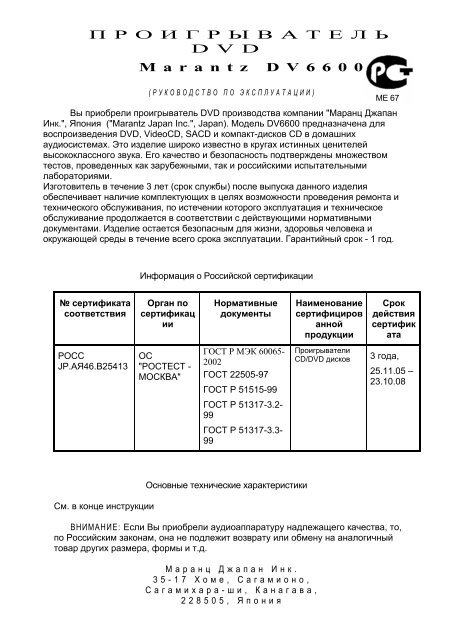П Р О И Г Р Ы В А Т Е Л Ь D V D M a r a n t z D V 6 6 0 0 - Главная
П Р О И Г Р Ы В А Т Е Л Ь D V D M a r a n t z D V 6 6 0 0 - Главная П Р О И Г Р Ы В А Т Е Л Ь D V D M a r a n t z D V 6 6 0 0 - Главная
ПРОИГРЫВАТЕЛЬ DVD Marantz DV6600 ( РУКОВОДСТВО ПО ЭКСПЛУАТАЦИИ) Вы приобрели проигрыватель DVD производства компании "Маранц Джапан Инк.", Япония ("Marantz Japan Inc.", Japan). Модель DV6600 предназначена для воспроизведения DVD, VideoCD, SACD и компакт-дисков CD в домашних аудиосистемах. Это изделие широко известно в кругах истинных ценителей высококлассного звука. Его качество и безопасность подтверждены множеством тестов, проведенных как зарубежными, так и российскими испытательными лабораториями. Изготовитель в течение 3 лет (срок службы) после выпуска данного изделия обеспечивает наличие комплектующих в целях возможности проведения ремонта и технического обслуживания, по истечении которого эксплуатация и техническое обслуживание продолжается в соответствии с действующими нормативными документами. Изделие остается безопасным для жизни, здоровья человека и окружающей среды в течение всего срока эксплуатации. Гарантийный срок - 1 год. № сертификата соответствия РОСС JP.АЯ46.B25413 Cм. в конце инструкции Информация о Российской сертификации Орган по сертификац ии ОС "РОСТЕСТ - МОСКВА" Нормативные документы ГОСТ Р МЭК 60065- 2002 ГОСТ 22505-97 ГОСТ P 51515-99 ГОСТ P 51317-3.2- 99 ГОСТ P 51317-3.3- 99 Основные технические характеристики Наименование сертифициров анной продукции Проигрыватели CD/DVD дисков Срок действия сертифик ата 3 года, 25.11.05 – 23.10.08 ВНИМАНИЕ: Если Вы приобрели аудиоаппаратуру надлежащего качества, то, по Российским законам, она не подлежит возврату или обмену на аналогичный товар других размера, формы и т.д. Маранц Джапан Инк. 35-17 Хоме, Сагамионо, Сагамихара- ши, Канагава, 228505, Япония ME 67
- Page 2 and 3: Marantz Japan Inc. 35-17Chome,Sagam
- Page 4 and 5: ПОЗДРАВЛЯЕМ ВАС С П
- Page 6 and 7: Воспроизведение ди
- Page 8 and 9: прогрессивной разв
- Page 10 and 11: Информация о совме
- Page 12 and 13: Совместимость с мн
- Page 14 and 15: Индикатор FL OFF - Заг
- Page 16 and 17: Кнопка DISPLAY Кнопка S
- Page 18 and 19: Лоток открыт Лоток
- Page 20 and 21: Ниже приведены при
- Page 22 and 23: DVD Выход 5.1канально
- Page 24 and 25: MPEG MPEG Multi PCM 2-каналь
- Page 26 and 27: Установка HDMI Нажми
- Page 28 and 29: Воспроизведение вс
- Page 30 and 31: 1. Во время воспроиз
- Page 32 and 33: ∙ Если кнопка SKIP бы
- Page 34 and 35: 1. В режиме остановк
- Page 36 and 37: ∙ Можно распознать
- Page 38 and 39: ∙ Для изменения ра
- Page 40 and 41: Частота дискретиза
- Page 42 and 43: 4 Нажмите PLAY для нач
- Page 44 and 45: Выбор угла просмот
- Page 46 and 47: TV ASPECT - (По умолчани
- Page 48 and 49: • Звук с дисков DVD-Au
- Page 50 and 51: Стр. 30 Настройка DVD
<strong>П</strong><strong>Р</strong><strong>О</strong><strong>И</strong><strong>Г</strong><strong>Р</strong><strong>Ы</strong><strong>В</strong><strong>А</strong><strong>Т</strong><strong>Е</strong><strong>Л</strong><strong>Ь</strong><br />
DVD<br />
Marantz DV6600<br />
( <strong>Р</strong>УК<strong>О</strong><strong>В</strong><strong>О</strong>ДС<strong>Т</strong><strong>В</strong><strong>О</strong> <strong>П</strong><strong>О</strong> ЭКС<strong>П</strong><strong>Л</strong>У<strong>А</strong><strong>Т</strong><strong>А</strong>Ц<strong>И</strong><strong>И</strong>)<br />
<strong>В</strong>ы приобрели проигрыватель DVD производства компании "Маранц Джапан<br />
<strong>И</strong>нк.", Япония ("Marantz Japan Inc.", Japan). Модель DV6600 предназначена для<br />
воспроизведения DVD, VideoCD, SACD и компакт-дисков CD в домашних<br />
аудиосистемах. Это изделие широко известно в кругах истинных ценителей<br />
высококлассного звука. <strong>Е</strong>го качество и безопасность подтверждены множеством<br />
тестов, проведенных как зарубежными, так и российскими испытательными<br />
лабораториями.<br />
<strong>И</strong>зготовитель в течение 3 лет (срок службы) после выпуска данного изделия<br />
обеспечивает наличие комплектующих в целях возможности проведения ремонта и<br />
технического обслуживания, по истечении которого эксплуатация и техническое<br />
обслуживание продолжается в соответствии с действующими нормативными<br />
документами. <strong>И</strong>зделие остается безопасным для жизни, здоровья человека и<br />
окружающей среды в течение всего срока эксплуатации. <strong>Г</strong>арантийный срок - 1 год.<br />
№ сертификата<br />
соответствия<br />
<strong>Р</strong><strong>О</strong>СС<br />
JP.<strong>А</strong>Я46.B25413<br />
Cм. в конце инструкции<br />
<strong>И</strong>нформация о <strong>Р</strong>оссийской сертификации<br />
<strong>О</strong>рган по<br />
сертификац<br />
ии<br />
<strong>О</strong>С<br />
"<strong>Р</strong><strong>О</strong>С<strong>Т</strong><strong>Е</strong>С<strong>Т</strong> -<br />
М<strong>О</strong>СК<strong>В</strong><strong>А</strong>"<br />
Нормативные<br />
документы<br />
<strong>Г</strong><strong>О</strong>С<strong>Т</strong> <strong>Р</strong> МЭК 60065-<br />
2002<br />
<strong>Г</strong><strong>О</strong>С<strong>Т</strong> 22505-97<br />
<strong>Г</strong><strong>О</strong>С<strong>Т</strong> P 51515-99<br />
<strong>Г</strong><strong>О</strong>С<strong>Т</strong> P 51317-3.2-<br />
99<br />
<strong>Г</strong><strong>О</strong>С<strong>Т</strong> P 51317-3.3-<br />
99<br />
<strong>О</strong>сновные технические характеристики<br />
Наименование<br />
сертифициров<br />
анной<br />
продукции<br />
<strong>П</strong>роигрыватели<br />
CD/DVD дисков<br />
Срок<br />
действия<br />
сертифик<br />
ата<br />
3 года,<br />
25.11.05 –<br />
23.10.08<br />
<strong>В</strong>Н<strong>И</strong>М<strong>А</strong>Н<strong>И</strong><strong>Е</strong>: <strong>Е</strong>сли <strong>В</strong>ы приобрели аудиоаппаратуру надлежащего качества, то,<br />
по <strong>Р</strong>оссийским законам, она не подлежит возврату или обмену на аналогичный<br />
товар других размера, формы и т.д.<br />
Маранц Джапан <strong>И</strong>нк.<br />
35-17 Хоме, Сагамионо,<br />
Сагамихара- ши, Канагава,<br />
228505, Япония<br />
ME 67
Marantz Japan Inc.<br />
35-17Chome,Sagamiono,Sagamihara-shi, Kanagava<br />
228505, Japan<br />
Модель DV6600<br />
<strong>И</strong>нструкция пользователя<br />
SACD/DVD-плеер
<strong>Г</strong><strong>А</strong><strong>Р</strong><strong>А</strong>Н<strong>Т</strong><strong>И</strong>Я<br />
Для получения информации по гарантийному обслуживанию обращайтесь к<br />
вашему местному дистрибьютору Marantz.<br />
С<strong>О</strong>Х<strong>Р</strong><strong>А</strong>Н<strong>И</strong><strong>Т</strong><strong>Е</strong> <strong>Т</strong><strong>О</strong><strong>В</strong><strong>А</strong><strong>Р</strong>Н<strong>Ы</strong>Й Ч<strong>Е</strong>К<br />
<strong>В</strong>аш товарный чек является документом, подтверждающим ценность покупки. <strong>Е</strong>го<br />
следует хранить в надежном месте для возможного предъявления в целях<br />
страхования или для общения с Marantz.<br />
<strong>В</strong><strong>А</strong>ЖН<strong>О</strong><strong>Е</strong><br />
<strong>П</strong>ри необходимости гарантийного обслуживания, на покупателе лежит<br />
ответственность по подтверждению права собственности и даты покупки. Для этого<br />
необходимо предъявить ваш товарный чек или накладную.<br />
<strong>Л</strong><strong>А</strong>З<strong>Е</strong><strong>Р</strong>Н<strong>А</strong>Я Б<strong>Е</strong>З<strong>О</strong><strong>П</strong><strong>А</strong>СН<strong>О</strong>С<strong>Т</strong><strong>Ь</strong><br />
<strong>В</strong> данном устройстве используется лазер. <strong>Т</strong>олько квалифицированный персонал<br />
имеет право снимать крышку или обслуживать данное устройство.<br />
<strong>И</strong>С<strong>П</strong><strong>О</strong><strong>Л</strong><strong>Ь</strong>З<strong>О</strong><strong>В</strong><strong>А</strong>Н<strong>И</strong><strong>Е</strong> <strong>Р</strong><strong>Е</strong><strong>Г</strong>У<strong>Л</strong><strong>И</strong><strong>Р</strong><strong>О</strong><strong>В</strong><strong>О</strong>К, Н<strong>А</strong>С<strong>Т</strong><strong>Р</strong><strong>О</strong><strong>Е</strong>К <strong>И</strong><strong>Л</strong><strong>И</strong> <strong>П</strong><strong>Р</strong><strong>О</strong>Ц<strong>Е</strong>ДУ<strong>Р</strong>,<br />
<strong>О</strong><strong>Т</strong><strong>Л</strong><strong>И</strong>Ч<strong>А</strong>ЮЩ<strong>И</strong>ХСЯ <strong>О</strong><strong>Т</strong> <strong>П</strong><strong>Р</strong><strong>И</strong><strong>В</strong><strong>Е</strong>Д<strong>Е</strong>НН<strong>Ы</strong>Х <strong>В</strong> Д<strong>А</strong>НН<strong>О</strong>М <strong>Р</strong>УК<strong>О</strong><strong>В</strong><strong>О</strong>ДС<strong>Т</strong><strong>В</strong><strong>Е</strong>, М<strong>О</strong>Ж<strong>Е</strong><strong>Т</strong><br />
<strong>П</strong><strong>Р</strong><strong>И</strong><strong>В</strong><strong>Е</strong>С<strong>Т</strong><strong>И</strong> К <strong>О</strong><strong>П</strong><strong>А</strong>СН<strong>О</strong>МУ <strong>В</strong><strong>Ы</strong>Б<strong>Р</strong><strong>О</strong>СУ <strong>И</strong>З<strong>Л</strong>УЧ<strong>Е</strong>Н<strong>И</strong>Я.<br />
<strong>В</strong>Н<strong>И</strong>М<strong>А</strong>Н<strong>И</strong><strong>Е</strong> <strong>В</strong><strong>И</strong>Д<strong>И</strong>М<strong>О</strong><strong>Е</strong> <strong>И</strong> Н<strong>Е</strong><strong>В</strong><strong>И</strong>Д<strong>И</strong>М<strong>О</strong><strong>Е</strong> <strong>Л</strong><strong>А</strong>З<strong>Е</strong><strong>Р</strong>Н<strong>О</strong><strong>Е</strong> <strong>И</strong>З<strong>Л</strong>УЧ<strong>Е</strong>Н<strong>И</strong><strong>Е</strong> <strong>П</strong><strong>Р</strong><strong>И</strong><br />
<strong>О</strong><strong>Т</strong>К<strong>Р</strong><strong>Ы</strong><strong>В</strong><strong>А</strong>Н<strong>И</strong><strong>И</strong> <strong>И</strong>ЗБ<strong>Е</strong><strong>Г</strong><strong>А</strong>Й<strong>Т</strong><strong>Е</strong> <strong>Л</strong>УЧ<strong>А</strong>
<strong>П</strong><strong>О</strong>ЗД<strong>Р</strong><strong>А</strong><strong>В</strong><strong>Л</strong>Я<strong>Е</strong>М <strong>В</strong><strong>А</strong>С С <strong>П</strong><strong>Р</strong><strong>И</strong><strong>О</strong>Б<strong>Р</strong><strong>Е</strong><strong>Т</strong><strong>Е</strong>Н<strong>И</strong><strong>Е</strong>М Д<strong>А</strong>НН<strong>О</strong><strong>Г</strong><strong>О</strong> З<strong>А</strong>М<strong>Е</strong>Ч<strong>А</strong><strong>Т</strong><strong>Е</strong><strong>Л</strong><strong>Ь</strong>Н<strong>О</strong><strong>Г</strong><strong>О</strong><br />
<strong>И</strong>ЗД<strong>Е</strong><strong>Л</strong><strong>И</strong>Я MARANTZ!<br />
MARANTZ занимает лидирующие позиции в производстве Супер аудио CD и DVD<br />
для потребительского рынка, и данное устройство разработано с использованием<br />
новейших технологий.<br />
Мы надеемся, что <strong>В</strong>ы будете полностью удовлетворены DVD плеером.<br />
<strong>П</strong>ожалуйста, прочитайте данные инструкции по эксплуатации для надлежащего<br />
использования вашей модели. <strong>П</strong>осле прочтения, уберите руководство в<br />
надежное место для возможного использования в будущем.<br />
• Данный плеер не предназначен для использования в коммерческих целях.<br />
<strong>П</strong><strong>Р</strong><strong>Е</strong>Д<strong>И</strong>С<strong>Л</strong><strong>О</strong><strong>В</strong><strong>И</strong><strong>Е</strong><br />
Данный раздел необходимо прочитать перед выполнением любых подключений к<br />
источнику питания.<br />
<strong>П</strong><strong>Р</strong><strong>Е</strong>ДУ<strong>П</strong><strong>Р</strong><strong>Е</strong>ЖД<strong>Е</strong>Н<strong>И</strong>Я<br />
Не подвергайте данное устройство воздействию дождя или влаги.<br />
Не снимайте с оборудования крышку.<br />
Не вставляйте посторонние предметы внутрь оборудования через<br />
вентиляционные отверстия.<br />
Не трогайте силовые кабели мокрыми руками.<br />
УС<strong>Т</strong><strong>А</strong>Н<strong>О</strong><strong>В</strong>К<strong>И</strong> <strong>Р</strong><strong>А</strong>Б<strong>О</strong>Ч<strong>Е</strong><strong>Г</strong><strong>О</strong> Н<strong>А</strong><strong>П</strong><strong>Р</strong>ЯЖ<strong>Е</strong>Н<strong>И</strong>Я<br />
Это изделие фирмы MARANTZ соответствует напряжению в бытовой<br />
электрической сети и требованиям безопасности для <strong>В</strong>ашего региона. Это изделие<br />
может быть подключено только к сети с напряжением 230 <strong>В</strong>.<br />
<strong>П</strong><strong>Р</strong><strong>Е</strong>Д<strong>О</strong>С<strong>Т</strong><strong>О</strong><strong>Р</strong><strong>О</strong>ЖН<strong>О</strong>С<strong>Т</strong><strong>И</strong><br />
<strong>О</strong>братите внимание на следующие важные меры предосторожности относительно<br />
работы устройства.<br />
<strong>О</strong>СН<strong>О</strong><strong>В</strong>Н<strong>Ы</strong><strong>Е</strong> <strong>П</strong><strong>Р</strong><strong>Е</strong>Д<strong>О</strong>С<strong>Т</strong><strong>О</strong><strong>Р</strong><strong>О</strong>ЖН<strong>О</strong>С<strong>Т</strong><strong>И</strong><br />
<strong>П</strong>ри установке оборудования проверьте, что: вентиляционные отверстия не<br />
закрыты, воздух свободно циркулирует вокруг устройства, устройство расположено<br />
на поверхности, исключающей вибрацию, устройство не подвержено помехам от<br />
внешних источников.<br />
устройство не будет подвержено чрезмерному теплу, холоду, влажности и<br />
запыленности, устройство не будет подвержено прямым солнечным лучам,<br />
устройство не будет подвержено электростатическим разрядам.<br />
Никогда не размещайте тяжелые предметы на оборудовании.<br />
<strong>П</strong>ри попадании инородных предметов или воды внутрь устройства немедленно<br />
выключите его и обратитесь к <strong>В</strong>ашему дилеру или в сервисный центр Marantz.<br />
Никогда не тяните за провод питания при отключении устройства от сети. Держите<br />
за сам штепсель.<br />
<strong>Р</strong>екомендуется отключать оборудование от сети, когда уходите из дома или при<br />
грозе.
Стр. 4<br />
<strong>П</strong>римечание об утилизации<br />
Материалы, использованные для упаковки, являются подлежащими вторичной<br />
переработке и могут быть использованы повторно. Данное изделие и упакованные<br />
с ним принадлежности являются продуктом, к которому применимы постановления<br />
WEEE (Waste Electrical and Electronic Equipment, <strong>О</strong>тходы Электрического и<br />
Электронного <strong>О</strong>борудования) <strong>Е</strong>вропейской комиссии, за исключением батарей.<br />
<strong>П</strong>ожалуйста, утилизируйте любые материалы в соответствие с местными<br />
правилами вторичной переработки.<br />
<strong>П</strong>ри утилизации прибора, следуйте местным инструкциям и правилам.<br />
Никогда не следует выбрасывать или сжигать батареи; необходимо утилизировать<br />
их в соответствие с местными правилами утилизации химических отходов.<br />
<strong>В</strong>несите свой вклад в охрану окружающей среды!!!<br />
- Не выбрасывайте использованные батарейки в мусорное ведро.<br />
- Сдавайте их в специальные пункты (узнайте про них в местном органе<br />
управления).<br />
Содержание<br />
Меры предосторожности ………………………………..2<br />
<strong>П</strong>редупреждение об опасности лазерного излучения …………….4<br />
<strong>В</strong>ведение ……………………………………………………..5<br />
Защита авторских прав………………………………………………….5<br />
Замечания о выходах с прогрессивной разверткой………………..5<br />
<strong>П</strong>оставляемые аксессуары …………………………………………….5<br />
<strong>О</strong>бозначения, используемые в этой <strong>И</strong>нструкции …………………..5<br />
<strong>О</strong> типах дисков……………………………………………....6<br />
Совместимость дисков с плеером................................................…6<br />
<strong>О</strong>сновные характеристики.....................................................7<br />
<strong>О</strong>бзор основных функций ………………..…………………….8<br />
<strong>П</strong><strong>Е</strong><strong>Р</strong><strong>Е</strong>ДНЯЯ <strong>П</strong><strong>А</strong>Н<strong>Е</strong><strong>Л</strong><strong>Ь</strong>..............................................................…........8<br />
<strong>П</strong>У<strong>Л</strong><strong>Ь</strong><strong>Т</strong> ДУ.............. ..................................................................…..….8<br />
<strong>О</strong>бзор функций пульта ДУ …………………………………………..…9<br />
Дисплей....................................................................................….....11<br />
<strong>О</strong>тображение режимов работы …………………………………..…..11<br />
<strong>И</strong>спользование пульта..... ........................................................…....11<br />
Установка батарей в пульт.......................................................…....11<br />
.<br />
<strong>П</strong>одсоединения ………………………………………….…12<br />
<strong>О</strong>писание – Задняя панель......................................................…....12<br />
<strong>П</strong>одсоединение аудио компонентов……………………….........…...13<br />
<strong>П</strong>одсоединение к 5.1-канальной системе домашнего театра..…..14<br />
<strong>П</strong>одсоединение к телевизору (видео) ………………………………..15<br />
<strong>П</strong>одсоединение к телевизору с HDMI входом ……………………...16
<strong>В</strong>оспроизведение дисков....................................................17<br />
<strong>О</strong>сновные режимы управления воспроизведением.....................17<br />
<strong>О</strong><strong>Т</strong>М<strong>Е</strong>Н<strong>А</strong> К<strong>О</strong>М<strong>А</strong>НД <strong>И</strong> <strong>П</strong><strong>О</strong><strong>В</strong><strong>Т</strong><strong>О</strong><strong>Р</strong>Н<strong>Ы</strong>Й <strong>В</strong><strong>Ы</strong>З<strong>О</strong><strong>В</strong><br />
ФУНКЦ<strong>И</strong>Я PBC Д<strong>И</strong>СК<strong>О</strong><strong>В</strong> VIDEO-CD...........................………......17<br />
Установка интерфейса HDMI ………………………..……………..17<br />
<strong>Р</strong>ежим AUDIO EX ……………………………………………………..17<br />
<strong>О</strong>бщие функции ……………………………………………………….17<br />
Меню DVD дисков .................................…………………...............17<br />
<strong>О</strong>бщее оглавление дисков (Title) …………………………………..17<br />
<strong>В</strong><strong>Ы</strong>З<strong>О</strong><strong>В</strong> ЭК<strong>Р</strong><strong>А</strong>НН<strong>О</strong><strong>Г</strong><strong>О</strong> М<strong>Е</strong>НЮ <strong>В</strong> Х<strong>О</strong>Д<strong>Е</strong> <strong>В</strong><strong>О</strong>С<strong>П</strong><strong>Р</strong><strong>О</strong><strong>И</strong>З<strong>В</strong><strong>Е</strong>Д<strong>Е</strong>Н<strong>И</strong>Я..18<br />
<strong>В</strong>оспроизведение дисков DVD-Audio ……………………………..18<br />
<strong>В</strong><strong>О</strong>С<strong>П</strong><strong>Р</strong><strong>О</strong><strong>И</strong>З<strong>В</strong><strong>Е</strong>Д<strong>Е</strong>Н<strong>И</strong><strong>Е</strong> <strong>В</strong>С<strong>Е</strong>Х <strong>Г</strong><strong>Р</strong>У<strong>П</strong><strong>П</strong> …………………………..…18<br />
<strong>В</strong><strong>О</strong>С<strong>П</strong><strong>Р</strong><strong>О</strong><strong>И</strong>З<strong>В</strong><strong>Е</strong>Д<strong>Е</strong>Н<strong>И</strong><strong>Е</strong> <strong>И</strong>З Ж<strong>Е</strong><strong>Л</strong><strong>А</strong><strong>Е</strong>М<strong>О</strong>Й <strong>Г</strong><strong>Р</strong>У<strong>П</strong><strong>П</strong><strong>Ы</strong>……………….18<br />
<strong>В</strong><strong>Ы</strong>Б<strong>О</strong><strong>Р</strong> С<strong>Т</strong><strong>Р</strong><strong>А</strong>Н<strong>И</strong>Ц<strong>Ы</strong> …………………………………………………18<br />
<strong>В</strong><strong>О</strong>С<strong>П</strong><strong>Р</strong><strong>О</strong><strong>И</strong>З<strong>В</strong><strong>Е</strong>Д<strong>Е</strong>Н<strong>И</strong><strong>Е</strong> Б<strong>О</strong>НУСН<strong>Ы</strong>Х <strong>Г</strong><strong>Р</strong>У<strong>П</strong><strong>П</strong> …………….……….18<br />
Стоп-кадр/пауза ……………………………………………...............18<br />
<strong>П</strong>окадровое воспроизведение.....………………………………......18<br />
<strong>В</strong>озобновление воспроизведения.....………………………………18<br />
<strong>В</strong>оспроизведение дисков, записанных в режиме VR<br />
(Video Recording Format) …………………………………………….18<br />
Быстрая перемотка вперед (FF) / <strong>О</strong>братный поиск …………….19<br />
Замедленное воспроизведение вперед/назад ………………….19<br />
Увеличение (Zoom) …………………………………………………..19<br />
<strong>П</strong>оиск <strong>Р</strong>аздела или <strong>Г</strong>лавы на диске.............................................19<br />
С <strong>И</strong>С<strong>П</strong><strong>О</strong><strong>Л</strong><strong>Ь</strong>З<strong>О</strong><strong>В</strong><strong>А</strong>Н<strong>И</strong><strong>Е</strong>М КН<strong>О</strong><strong>П</strong>К<strong>И</strong> SEARCH ……………………….19<br />
С <strong>И</strong>С<strong>П</strong><strong>О</strong><strong>Л</strong><strong>Ь</strong>З<strong>О</strong><strong>В</strong><strong>А</strong>Н<strong>И</strong><strong>Е</strong>М КН<strong>О</strong><strong>П</strong><strong>О</strong>К SKIP ……………………………19<br />
<strong>П</strong>оиск треков на диске …………………………………………….….20<br />
С <strong>И</strong>С<strong>П</strong><strong>О</strong><strong>Л</strong><strong>Ь</strong>З<strong>О</strong><strong>В</strong><strong>А</strong>Н<strong>И</strong><strong>Е</strong>М КН<strong>О</strong><strong>П</strong>К<strong>И</strong> SEARCH …………………..…..20<br />
С <strong>И</strong>С<strong>П</strong><strong>О</strong><strong>Л</strong><strong>Ь</strong>З<strong>О</strong><strong>В</strong><strong>А</strong>Н<strong>И</strong><strong>Е</strong>М КН<strong>О</strong><strong>П</strong><strong>О</strong>К SKIP …………………………….20<br />
<strong>П</strong>оиск по времени ……………………………………………………..20<br />
<strong>П</strong>овторное воспроизведение........................................................20<br />
<strong>П</strong><strong>О</strong><strong>В</strong><strong>Т</strong><strong>О</strong><strong>Р</strong> <strong>Р</strong><strong>А</strong>ЗД<strong>Е</strong><strong>Л</strong><strong>А</strong> / <strong>Г</strong><strong>Л</strong><strong>А</strong><strong>В</strong><strong>Ы</strong> ………………………………………..20<br />
<strong>П</strong><strong>О</strong><strong>В</strong><strong>Т</strong><strong>О</strong><strong>Р</strong> <strong>Т</strong><strong>Р</strong><strong>Е</strong>К<strong>А</strong> / <strong>Г</strong><strong>Р</strong>У<strong>П</strong><strong>П</strong><strong>Ы</strong>/ <strong>В</strong>С<strong>Е</strong><strong>Г</strong><strong>О</strong> Д<strong>И</strong>СК<strong>А</strong> ..…………………....20<br />
<strong>П</strong>овтор фрагмента <strong>А</strong> – <strong>В</strong> ……………………………………………..21<br />
<strong>В</strong>оспроизведение по программе (DVD-D/SACD/CD).............…. .21<br />
<strong>В</strong>оспроизведение в случайном порядке (DVD-D/SACD/CD)…....21<br />
<strong>В</strong>оспроизведение MP3 / JPEG / WMA .....................................…..21<br />
<strong>В</strong>оспроизведение DivX……………….. .....................................…..23<br />
<strong>Р</strong>ежим слайд-шоу …………………………………………………..….24<br />
<strong>И</strong>нформация экранного меню ………………………………………..24<br />
<strong>В</strong>оспроизведение по программе (MP3 / JPEG / WMA)..........….. .25<br />
<strong>В</strong>оспроизведение в случайном порядке (MP3 / JPEG / WMA)…..25<br />
<strong>В</strong>ыбор языка аудио .................................................................….....25<br />
<strong>В</strong>ыбор языка субтитров ...........................................................…....26<br />
<strong>В</strong>ыбор звукового режима/ стерео режима...............................…...26<br />
<strong>В</strong>ыбор ракурса ..........................................................................…...26<br />
Меню установки закладки ………………………………………….....27<br />
<strong>В</strong>иртуальный окружающий звук ………………………………………27<br />
<strong>П</strong>ереключение режимов Super Audio CD................................…....27<br />
Меню установки DVD ……………………………………27<br />
Установка языка ………………………………………………………27
Установка дисплея...........................................…………………....28<br />
Установка аудио.................................….....……………….............28<br />
Установка колонок для ANALOG AUDIO................…..................29<br />
<strong>Р</strong>одительский замок ……………………………………………….…30<br />
У<strong>Р</strong><strong>О</strong><strong>В</strong>Н<strong>И</strong> З<strong>А</strong>Щ<strong>И</strong><strong>Т</strong><strong>Ы</strong> ……………………………………………..….…30<br />
<strong>Е</strong>С<strong>Л</strong><strong>И</strong> <strong>В</strong><strong>Ы</strong> З<strong>А</strong>Б<strong>Ы</strong><strong>Л</strong><strong>И</strong> <strong>П</strong><strong>А</strong><strong>Р</strong><strong>О</strong><strong>Л</strong><strong>Ь</strong> …………………………………….…30<br />
У<strong>Р</strong><strong>О</strong><strong>В</strong>Н<strong>И</strong> К<strong>О</strong>Н<strong>Т</strong><strong>Р</strong><strong>О</strong><strong>Л</strong>Я……………………………………………….…30<br />
<strong>П</strong>рочие установки ……………………………………………………..31<br />
Сброс установок и возврат к заводским<br />
(кроме Parental и Video OUT) ……………………………………….31<br />
<strong>Т</strong>аблица кодов языков ……………………………………………….32<br />
<strong>О</strong>бслуживание ............................................................……....32<br />
<strong>П</strong>оиск и устранение неисправностей...........................33<br />
<strong>Т</strong>ехнические характеристики............................................35<br />
<strong>Р</strong>асположение контактов на разъеме SCART …………………..35<br />
Стр. 5<br />
<strong>В</strong>ведение<br />
Серийный номер этого изделия можно найти на задней панели DVD-плеера. Этот<br />
номер уникален, второго устройства с таким номером нет.<br />
<strong>В</strong>ы должны записать этот номер и другую важную информацию и сохранить в этой<br />
<strong>И</strong>нструкции чтобы идентифицировать плеер в случае кражи.<br />
Дата покупки<br />
Дилер, у которого приобретен плеер<br />
<strong>А</strong>дрес дилера<br />
<strong>Т</strong>елефон дилера<br />
Номер модели<br />
Серийный номер.<br />
Данное изделие содержит запатентованную технологию, которая защищена в<br />
рамках формул изобретений на способ некоторыми патентами СШ<strong>А</strong> и другими<br />
правами на интеллектуальную собственность, которыми обладает корпорация<br />
"Macrovision Corporation" и другие владельцы прав. <strong>И</strong>спользование данной<br />
охраняемой патентными правами технологии должно быть санкционировано<br />
корпорацией "Macrovision Corporation". Эта технология просмотра предназначена<br />
только для домашнего и прочих ограниченных видов использования, если иное не<br />
санкционировано самой корпорацией "Macrovision Corporation". Копирование и<br />
разборка запрещены.<br />
<strong>А</strong>вторские права<br />
Этот аппарат защищен патентами: U. S. Patent No, 4,631,603, 4,577,216, 4,819,098,<br />
и 4,907,093, которые лицензируют лишь ограниченный просмотр.<br />
Замечания о выходе с прогрессивной разверткой<br />
<strong>П</strong>окупатели должны знать, что не все телевизоры высокого разрешения полностью<br />
совместимы с этим продуктом и могут выдавать на экране артефакты (искажения).<br />
<strong>В</strong> случае проблем с отображением сигналов формата 525 или 625 строк с
прогрессивной разверткой мы рекомендуем перевести соединение в режим<br />
«стандартного разрешения». <strong>Е</strong>сли у вас есть вопросы по совместимости <strong>Т</strong><strong>В</strong> с DVDплеерами,<br />
выдающими сигналы 525p или 625p, обратитесь в наш сервисный центр.<br />
<strong>В</strong> этой <strong>И</strong>нструкции используются следующие символы. (см. <strong>Р</strong>ис. ):<br />
- <strong>О</strong>писание относится к воспроизведению дисков DVD-Video.<br />
- <strong>О</strong>писание относится к воспроизведению дисков DVD-Audio<br />
- <strong>О</strong>писание относится к воспроизведению дисков Video CD<br />
- <strong>О</strong>писание относится к воспроизведению дисков Super Audio CD<br />
- <strong>О</strong>писание относится к воспроизведению дисков в формате MP3<br />
- <strong>О</strong>писание относится к воспроизведению дисков в формате JPEG<br />
- <strong>О</strong>писание относится к воспроизведению дисков в формате WMA<br />
- <strong>О</strong>писание относится к воспроизведению дисков в формате DivX<br />
- <strong>О</strong>писание относится к воспроизведению дисков в формате DVD-RW<br />
Стр. 6<br />
<strong>О</strong> типах дисков<br />
Диски, совместимые с плеером<br />
<strong>Л</strong>юбой диск, с изображением одного из следующих логотипов, может<br />
воспроизводиться на этом проигрывателе. Другие форматы, включая DVD-RAM, DVD-<br />
ROM, DVD+RW, DVDR+R, CD-ROM (за исключением тех, которые содержат MP3 и JPEG<br />
файлы) и Photo CD не будут воспроизведены.<br />
Совместимость с DVD-видео:<br />
• <strong>Л</strong>оготипы:<br />
• <strong>О</strong>дносторонние или двусторонние диски<br />
• Диски одноуровневые и двухуровневые<br />
• Цифровой звук Dolby Digital, DTS, MPEG или линейный PCM<br />
• Цифровое видео MPEG-2<br />
<strong>О</strong>бычно диски разделяются на один или более разделов<br />
<strong>Р</strong>азделы, в свою очередь, могут быть разделены на главы.<br />
Совместимость с DVD-Aудио:<br />
• <strong>Л</strong>оготипы:<br />
• <strong>О</strong>дносторонние диски<br />
• <strong>О</strong>дноуровневые и двухуровневые диски<br />
• <strong>Л</strong>инейные или пакетные <strong>Р</strong>СМ цифровые звукозаписи<br />
• Некоторые диски могут содержать видеозаписи формата MPEG-2 и цифровые<br />
звукозаписи формата Dolby Digital, DTS или MPEG.<br />
<strong>О</strong>бычно диски разделяются на одну или более групп <strong>Г</strong>руппы могут быть далее<br />
подразделены на дорожки.<br />
Совместимость с дисками DVD-R:
Данное устройство может воспроизводить диски DVD-R. <strong>П</strong>ожалуйста, обратите<br />
внимание на следующие пункты при использовании этих дисков:<br />
• <strong>Л</strong>оготип:<br />
• Данное устройство может воспроизводить диски DVD-R, записанные в формате<br />
видеодиска DVD.<br />
• Диски DVD-R с разрешением на однократное воспроизведение не<br />
воспроизводятся.<br />
Совместимость с дисками DVD-RW:<br />
Данное устройство может воспроизводить диски DVD-RW.<br />
<strong>П</strong>ожалуйста, обратите внимание на следующие пункты при использовании этих<br />
дисков:<br />
• <strong>Л</strong>оготип:<br />
• Данное устройство может воспроизводить диски DVD- RW, записанные в<br />
формате видеодиска DVD.<br />
• Диски DVD-RW с разрешением на однократное воспроизведение не<br />
воспроизводятся<br />
.Совместимость с дисками <strong>А</strong>удио CD:<br />
• <strong>Л</strong>оготипы:<br />
• 12 см или 8 cм диски<br />
• Цифровые звукозаписи линейного PCM<br />
• Форматы CD Aудио, CD-R* и CD-RW*<br />
Диски CD разделены на дорожки .<br />
* Данное устройство может воспроизводить диски CD-R и CD-RW, записанные в<br />
форматах CD Aудио или <strong>В</strong>идео CD, или содержащие аудио файлы формата MP3.<br />
Совместимость с дисками <strong>В</strong>идео-CD:<br />
• <strong>Л</strong>оготип:<br />
• 12 cм или 8 cм диски<br />
• Цифровая звукозапись MPEG-1<br />
• Цифровое видео MPEG-1<br />
Диски <strong>В</strong>идео CD разделены на дорожки.<br />
Совместимость с дисками Супер-VCD:<br />
<strong>Л</strong>оготип:<br />
• 12 cм или 8 cм диски<br />
• Цифровая звукозапись MPEG-1<br />
• Цифровое видео MPEG-1<br />
Диски Супер <strong>В</strong>идео CD разделены на дорожки.<br />
Совместимость с SACD:<br />
• <strong>Л</strong>оготип:<br />
• <strong>О</strong>дно-, двух- или гибридные<br />
• 12 см или 8 см диски<br />
• формат цифрового аудио (DSD)<br />
Диски SACD разделяются на дорожки.<br />
<strong>Р</strong>егиональное кодирование DVD<br />
Диски с надписью ALL воспроизводятся на любом плеере.
<strong>И</strong>нформация о совместимости с MP3<br />
• CD-ROM должен быть совместим со стандартом ISO 9660.<br />
• Файлы должны быть формата MPEG-1 Audio Layer 3, с частотами 44,1 или 48<br />
к<strong>Г</strong>ц.<br />
• Данный плеер не совместим с MP3 PRO, ID3-tag и пакетной записью.<br />
• Данный плеер не может воспроизводить DVD-R/RW диски, содержащие<br />
музыкальную информацию MP3.<br />
• VRB файлы могут не отображать время воспроизведения корректно.<br />
• Данный проигрыватель воспроизводит дорожки, имеющие расширение ".mp3 "<br />
или ".MP3 ".<br />
• Э<strong>Т</strong><strong>О</strong><strong>Т</strong> проигрыватель несовместим с многосессионными дисками. <strong>П</strong>ри<br />
использовании многосессионного диска, действовать будет только первая<br />
сессия диска.<br />
• <strong>И</strong>спользуйте CD-R и CD-RW носители для записи ваших MP3 файлов. Диск<br />
должен быть завершенным для воспроизведения.<br />
• Звукозаписи закодированные в 128 Kbps должны звучать приблизительно также<br />
как и обычные записи на CD. Несмотря на то, что данный проигрыватель может<br />
воспроизводить MP3 дорожки и более низкой скорости передачи информации в<br />
битах, звуковое качество в этих случаях будет заметно хуже.<br />
• На экране отображаются только первые 8 символов папки и названий<br />
дорожки (кроме расширения ".mp3").<br />
• Данный проигрыватель может распознавать максимум 600 файлов/папок.<br />
<strong>И</strong>нформация о совместимости с JPEG<br />
• Хотя данный плеер может обрабатывать информацию, записанную в формате<br />
JPEG, никаких гарантий, что все данные во всех форматах JPEG будут читаться,<br />
не дается.<br />
• <strong>И</strong>меется ограничение по воспроизведению файлов размером до 30 Мб.<br />
• Данный плеер не может воспроизводить JPEG изображения с<br />
прогрессивной разверткой<br />
• <strong>П</strong>ри записи JPEG файлов на CD-R/RW диски, формат всегда должен<br />
соответствовать ISO 9660 Уровень 1.<br />
• Для JPEG файлов всегда определяйте расширение "JPG" или JPE". <strong>П</strong>ри другом<br />
расширении воспроизведение файлов будет невозможно.<br />
<strong>П</strong>редостережение!<br />
• Диски DVD-R/RW и CD-R/RW, записанные посредством персонального<br />
компьютера или DVD или CD-рекордера могут не воспроизводиться в том<br />
случае, если диск поврежден или загрязнен, или если загрязнена или имеет<br />
уплотнения линза проигрывателя.<br />
• <strong>П</strong>ри записи дисков, даже если запись сделана в совместимом формате,<br />
возможны случаи, когда диск не будет воспроизводиться из-за параметров<br />
настройки программного обеспечения, использованного для создания диска.<br />
(Для более детальной информации обращайтесь к производителю<br />
программного обеспечения.)<br />
• <strong>В</strong>оспроизведение незавершенных DVD-R/RW дисков невозможно.<br />
• Незавершенные CD-R/RW диски могут быть воспроизведены, но на дисплее<br />
будет отображаться не вся временная информация (время воспроизведения, и<br />
т.д.).
Стр. 7<br />
<strong>О</strong>сновные характеристики<br />
<strong>П</strong>рогрессивная развертка<br />
<strong>П</strong>о сравнению с обычной чересстрочной разверткой, прогрессивная обеспечивает<br />
более высокое разрешение изображения и меньшее его мерцание. Это касается<br />
традиционных телевизионных сигналов<br />
625i (576i)<br />
5.1-канальный аналоговый выход окружающего звука, кодированного в<br />
форматах Dolby и DTS<br />
Этот плеер оборудован разъемами для выдачи 5.1-канального окружающего звука<br />
в Dolby и DTS.<br />
Звук Dolby Digital<br />
<strong>П</strong>одключив этот плеер к многоканальному декодеру Dolby Digital, вы можете<br />
наслаждаться высококачественным окружающим звуком Dolby Digital, таким как в<br />
настоящих кинотеатрах.<br />
<strong>И</strong>нтерфейс HDMI (High-Definition Multimedia Interface)<br />
<strong>В</strong>ы можете наслаждаться более четким и ясным изображением, подсоединив этот<br />
плеер к дисплею с помощью HDMI разъема.<br />
Стоп-кадр, ускоренное, замедленное и покадровое воспроизведение -<br />
Still/Fast/Slow/Step Playback<br />
<strong>В</strong> распоряжении владельца самые различные режимы воспроизведения, включая<br />
неподвижные изображения, быстрый просмотр вперед и назад,<br />
замедленное и покадровое воспроизведение.<br />
<strong>В</strong>оспроизведение в случайном порядке дисков DVD-Audio, Super Audio CD,<br />
Audio CD, MP3, JPEG и WMA<br />
Этот плеер может перемешать треки случайным образом и воспроизвести их.<br />
<strong>В</strong>оспроизведение по заданной программе дисков DVD-Audio, Super<br />
Audio CD, Audio CD, MP3, JPEG и WMA<br />
<strong>В</strong>ы можете запрограммировать желаемый порядок воспроизведения треков.<br />
<strong>В</strong>ыбор языка меню DVD<br />
Меню можно вывести на любом из языков, если он записан на DVD.<br />
<strong>А</strong>втоматическое отключение - Auto Power Off<br />
<strong>П</strong>итание автоматически отключается, если в течение более 30 минут с плеером и<br />
его пультом ничего не делается.<br />
(См. Стр. 31.)<br />
<strong>В</strong>ыбор языка субтитров<br />
Субтитры можно вывести на любом из языков, если он записан на DVD.<br />
<strong>В</strong>ыбор ракурса (угла зрения)<br />
<strong>В</strong>ы можете выбрать один из ракурсов для просмотра изображения, если он записан<br />
на диске.<br />
<strong>В</strong>ыбор языка звукового сопровождения и аудио режима<br />
<strong>В</strong>ы можете выбрать один из языков звукового сопровождения и аудио режимов,<br />
если он записан на диске.<br />
<strong>Р</strong>одительский замок<br />
<strong>В</strong>ы можете установить уровень доступа для ограничения просмотра фильмов<br />
детьми.
Совместимость с многоканальными аудио записями на дисках Super Audio<br />
CD<br />
<strong>В</strong> дополнение к воспроизведению DVD-Video и DVD-Audio,<br />
этот плеер может воспроизводить многоканальные аудио записи на дисках Super<br />
Audio CD с частотным диапазоном 100 к<strong>Г</strong>ц и динамическим диапазоном более 120<br />
дБ в слышимом диапазоне, при числе каналов до 5.1 на выходе.<br />
<strong>А</strong>втоматическое определение типа дисков<br />
<strong>П</strong>леер сам определяет тип загруженного диска – DVD-Video, DVD-Audio, Video CD,<br />
Super Audio CD, Audio CD, MP3, JPEG, WMA или DivX®.<br />
<strong>В</strong>оспроизведение дисков MP3<br />
<strong>В</strong>ы можете наслаждаться звуком файлов в MP3, записанных на дисках CD-R/RW.<br />
<strong>П</strong>рямой поиск<br />
<strong>В</strong>озможен поиск желаемого раздела, главы или трека прямым набором номера<br />
цифровыми кнопками, как в режиме воспроизведения, так и в останове.<br />
Экранное меню<br />
<strong>И</strong>нформация о текущем режиме может быть выведена на <strong>Т</strong><strong>В</strong> экран.<br />
<strong>П</strong>оиск<br />
Chapter search: <strong>П</strong>оиск нужной главы.<br />
Title search: <strong>П</strong>оиск нужного раздела.<br />
Group search: <strong>П</strong>оиск нужной группы.<br />
Page search: <strong>П</strong>оиск нужной страницы.<br />
Track search: <strong>П</strong>оиск нужного трека.<br />
Time search: <strong>П</strong>оиск нужного момента времени в разделе или треке.<br />
<strong>П</strong>овтор - Repeat<br />
Chapter: <strong>П</strong>овторное воспроизведение главы на диске.<br />
Title: <strong>П</strong>овторное воспроизведение раздела на диске.<br />
Track: <strong>П</strong>овторное воспроизведение трека на диске.<br />
All: <strong>П</strong>овторное воспроизведение всего диска.<br />
(исключая DVD-Video)<br />
A-B: <strong>П</strong>овторное воспроизведение фрагмента между двумя заданными точками.<br />
Group: <strong>П</strong>овторное воспроизведение папки на DVD-Audio/Super Audio<br />
CD/MP3/JPEG/WMA/DivX дисках.<br />
Увеличение - Zoom<br />
2-кратное или 4-кратное увеличение изображения.<br />
Закладка - Marker<br />
Часть, помеченную закладкой, можно вызвать вновь.<br />
<strong>В</strong>озобновление воспроизведения - Resume Play<br />
<strong>В</strong>оспроизведение можно вновь начать с того самого места, где оно было<br />
остановлено, даже если плеер был выключен.<br />
Компонентный видео выход - Component Video Out<br />
<strong>Р</strong>азъемы на задней панели плеера для выдачи видео высокого качества на<br />
телевизор.<br />
<strong>И</strong>ндикация битрейта (скорости потока данных) - Bit rate indication<br />
Контроль динамического диапазона звука - DRC (Dynamic Range Control)<br />
<strong>В</strong>ы можете сжать динамический диапазон (разницу между максимальной и<br />
минимальной громкостью).<br />
Звук в формате MPEG<br />
Этот плеер совместим с записями в MPEG audio, когда он подсоединен к<br />
MPEG декодеру.<br />
<strong>В</strong>оспроизведение дисков с изображениями в формате JPEG<br />
<strong>В</strong>озможно воспроизведение дисков Kodak Picture CD. Снимки в формате<br />
JPEG с дисков CD-R/RW также можно просматривать
<strong>В</strong>оспроизведение WMA файлов<br />
<strong>В</strong>ы можете наслаждаться звуком файлов в WMA, записанных на дисках CD-R/RW.<br />
<strong>В</strong>оспроизведение дисков DivX<br />
<strong>В</strong>ы можете наслаждаться видео с файлов в DivX, записанных на дисках DVDR/RW<br />
or CD-R/RW.<br />
• <strong>П</strong>леер является официально сертифицированным DivX продуктом<br />
• <strong>В</strong>оспроизведение DivX5, DivX4, DivX3 и DivX VOD видео (в соответствии с<br />
требованиями DivX CertifiedTM).<br />
• Этот плеер поддерживает Quarter Pixel.<br />
• Этот плеер не поддерживает GMC.<br />
AUDIO EX<br />
Качество звука на аналоговом аудио выходе можно улучшить, отключив<br />
аналоговый видео выход и дисплей на передней панели.<br />
Стр. 8<br />
<strong>О</strong>бзор основных функций<br />
<strong>П</strong>ередняя <strong>П</strong>анель<br />
<strong>П</strong>ульт ДУ<br />
1. Кнопка включения/отключения питания POWER (ON/STANDBY) [Стр. 17]<br />
2. <strong>И</strong>ндикатор STANDBY Загорается в режиме ожидания.<br />
3. Кнопка HDMI [Стр. 17] - нажмите для входа в режим установки интерфейса<br />
HDMI<br />
4. Кнопка AUDIO EX [Стр. 17] - нажмите для входа в режим AUDIO EX, для<br />
снижения уровня шумов.<br />
(<strong>О</strong>становка)<br />
• <strong>О</strong>становка воспроизведения диска.<br />
5. Кнопка OPEN/CLOSE [Стр. 17] - <strong>О</strong>ткрыть/закрыть лоток для диска<br />
(<strong>П</strong>ауза)<br />
• <strong>П</strong>ауза воспроизведения.<br />
6. <strong>Л</strong>оток для диска Загрузите диск.<br />
7. . I
<strong>И</strong>ндикатор FL OFF – Загорается, когда дисплей отключен с помощью кнопки FL<br />
OFF или DIMMER на пульте ДУ.<br />
10. Кнопка STOP [Стр. 17]<br />
11. Кнопка PAUSE [Стр. 17]<br />
12. ►►I Кнопка (SKIP UP) [Стр. 19] начинает воспроизведение с начала<br />
следующей главы или трека.<br />
13. ►► Кнопка (FWD SEARCH) [Стр. 19] - Нажимайте более 2 секунд для перехода<br />
по разделам/группам, главам или фрагментам вперед.<br />
14. Кнопка SEARCH [Стр. 19] - поиск<br />
15. Кнопка A-B REPEAT[Стр. 21] – повтор фрагмента <strong>А</strong> - <strong>В</strong><br />
16. Кнопка REPEAT[Стр. 20] -- повтор<br />
17. Кнопка RANDOM [Стр. 21] – случайный порядок<br />
18. Кнопка CLEAR [Стр. 20] - очистить<br />
19. Кнопка SETUP [Стр. 27] - установки<br />
20. Кнопка ENTER [Стр. 17] - ввод<br />
21. Кнопки курсора [Стр. 17]<br />
22. Кнопка RETURN [Стр. 18]<br />
23. Кнопка ANGLE [Стр. 26] - ракурс<br />
24. Кнопка SUBTITLE [Стр. 26] - субтитры<br />
25. Кнопка ZOOM [Стр. 19] - увеличение<br />
26. Кнопка GROUP [Стр. 18] – группа<br />
27. Кнопка SOUND MODE [Стр. 26] – режим звучания<br />
28. Кнопка PAGE [Стр. 18] – страница<br />
29. Кнопка MODE [Стр. 18] – режим<br />
30. Кнопка DISPLAY [Стр. 24] - дисплей<br />
31. Кнопка AUDIO [Стр. 25] – язык звукового сопровождения<br />
32. Кнопка MENU [Стр. 17]
33. Кнопка TOP MENU [Стр. 17]<br />
34. Цифровые кнопки [Стр. 17]<br />
35. Дисплей передней панели, окно <strong>И</strong>К-датчика<br />
36. <strong>И</strong>ндикатор AUDIO EX – загорается при нажатии на кнопку AUDIO EX<br />
<strong>П</strong>римечание: Кнопки, указанные на рисунке в кружочках, доступны только с пульта.<br />
Стр. 9<br />
<strong>О</strong>бзор основных функций<br />
Кнопки на пульте Дистанционного управления<br />
Кнопки на пульте ДУ по-разному работают с дисками DVD-Video, DVD-Audio, Video Super Audio CD, Audio CD,<br />
MP3, JPEG. WMA и DivX.<br />
<strong>П</strong>ри использовании смотрите <strong>Т</strong>аблицу.<br />
DVD-Video, DVD-<br />
Audio<br />
Кнопка<br />
POWER<br />
Кнопка A-B<br />
REPEAT<br />
Кнопка<br />
REPEAT<br />
Кнопка<br />
RANDOM<br />
Кнопка<br />
MODE<br />
Кнопка ZOOM<br />
Кнопка ANGLE<br />
Кнопка<br />
SUBTITLE<br />
Кнопка AUDIO<br />
Нажмите для<br />
переключения питания в<br />
режиме включения и<br />
ожидания.<br />
<strong>О</strong>тмечает сегмент для<br />
повтора между <strong>А</strong> и <strong>В</strong>.<br />
<strong>П</strong>овторное<br />
воспроизведение<br />
<strong>Г</strong>руппы, <strong>Р</strong>аздела или<br />
<strong>Г</strong>лавы.<br />
Случайный порядок<br />
воспроизведения групп и<br />
фрагментов. (DVD-<br />
Audio)<br />
<strong>А</strong>ктивация звука 3D<br />
(Система виртуального<br />
пространственного<br />
звучания).<br />
<strong>П</strong>рограммирование<br />
особого порядка<br />
воспроизведения (DVD-<br />
Audio)<br />
<strong>В</strong>оспроизведение всех<br />
групп (DVD-Audio)<br />
Увеличение части<br />
изображения (х2/х4).<br />
Установка разных углов<br />
зрения камеры.<br />
Установка разных языков<br />
субтитров.<br />
VCD CD / Супер <strong>А</strong>удио CD /<br />
MP3 / JPEG / WMA<br />
Нажмите для<br />
переключения питания в<br />
режиме включения и<br />
ожидания.<br />
<strong>О</strong>тмечает сегмент для<br />
повтора между <strong>А</strong> и <strong>В</strong>.<br />
<strong>П</strong>овторное<br />
воспроизведение<br />
Дорожки или Диска.<br />
—<br />
<strong>А</strong>ктивация звука 3D<br />
(Система виртуального<br />
пространственного<br />
звучания).<br />
Увеличение части<br />
изображения (х2).<br />
—<br />
—<br />
Нажмите для<br />
переключения питания в<br />
режиме включения и<br />
ожидания.<br />
<strong>О</strong>тмечает сегмент для<br />
повтора между <strong>А</strong> и <strong>В</strong>. (CD<br />
/ Супер <strong>А</strong>удио CD)<br />
<strong>П</strong>овторное<br />
воспроизведение Дорожки<br />
или Диска.<br />
<strong>В</strong>оспроизведение<br />
фрагментов в случайном<br />
порядке.<br />
<strong>П</strong>рограммирование<br />
особого порядка<br />
воспроизведения треков.<br />
<strong>А</strong>ктивация виртуального<br />
пространственного<br />
звучания.<br />
<strong>А</strong>ктивация режима слайдшоу<br />
Увеличение части<br />
изображения (х2) (JPEG).<br />
—<br />
—<br />
DivX<br />
Нажмите для<br />
переключения питания в<br />
режиме включения и<br />
ожидания.<br />
<strong>О</strong>тмечает сегмент для<br />
повтора между <strong>А</strong> и <strong>В</strong>.<br />
<strong>П</strong>овторное<br />
воспроизведение<br />
<strong>Г</strong>руппы, трека или<br />
диска.<br />
—<br />
—<br />
Увеличение части<br />
изображения (х2).<br />
—<br />
Установка разных языков<br />
субтитров.
Кнопка<br />
DISPLAY<br />
Кнопка SEARCH<br />
MODE<br />
Кнопка<br />
OPEN/CLOSE<br />
Цифровые<br />
кнопки<br />
Кнопка CLEAR<br />
Стр. 10<br />
<strong>Р</strong>азличные аудио<br />
функции.<br />
Кнопки на пульте ДУ<br />
Кнопка MENU<br />
Кнопка TOP<br />
MENU<br />
ENTER, кнопки<br />
курсора<br />
Кнопка RETURN<br />
Кнопка SETUP<br />
Кнопки SKIP<br />
Кнопки REV /<br />
FWD<br />
Кнопка STOP<br />
Кнопка PLAY<br />
<strong>О</strong>тображение текущего<br />
режима диска или HDMI<br />
режима<br />
<strong>П</strong>оиск <strong>Г</strong>лавы, <strong>Р</strong>аздела<br />
или определенного<br />
времени.<br />
Быстрый возврат к<br />
закладке на диске.<br />
<strong>О</strong>ткрыть/закрыть лоток.<br />
Для прямого выбора<br />
главы, трека или группы.<br />
Удаление закладок<br />
Стирание неправильно<br />
введенных номеров<br />
<strong>О</strong>тмена повтора <strong>А</strong>-<strong>В</strong><br />
<strong>О</strong>ткрывает меню диска.<br />
<strong>О</strong>ткрывает <strong>Г</strong>лавное<br />
меню диска Top Menu.<br />
<strong>П</strong>ередвигает курсор и<br />
определяет его<br />
положение.<br />
<strong>В</strong>озврат к предыдущей<br />
операции в меню<br />
установки.<br />
<strong>О</strong>ткрывает меню<br />
установок плеера.<br />
<strong>П</strong>ропуск <strong>Г</strong>лав/ разделов/<br />
треков.<br />
<strong>П</strong>оиск вперед/назад по<br />
диску.<br />
Замедленное<br />
воспроизведение<br />
вперед/назад.<br />
<strong>О</strong>становка<br />
воспроизведения.<br />
<strong>В</strong>оспроизведение.<br />
Для выбора STEREO, L-<br />
CH или R-CH.<br />
<strong>О</strong>тображение текущего<br />
режима диска или HDMI<br />
режима<br />
<strong>П</strong>оиск трека или<br />
определенного времени<br />
<strong>О</strong>ткрыть/закрыть лоток.<br />
Для прямого выбора<br />
трека<br />
Удаление закладок<br />
Стирание неправильно<br />
введенных номеров<br />
<strong>О</strong>тмена повтора <strong>А</strong>-<strong>В</strong><br />
—<br />
—<br />
<strong>П</strong>ередвигает курсор и<br />
определяет его<br />
положение.<br />
<strong>В</strong>озврат к предыдущей<br />
операции в меню<br />
установки.<br />
<strong>О</strong>ткрывает меню<br />
установок плеера.<br />
<strong>П</strong>ропуск треков.<br />
<strong>П</strong>оиск вперед/назад по<br />
диску.<br />
Замедленное<br />
воспроизведение<br />
вперед.<br />
<strong>О</strong>становка<br />
воспроизведения.<br />
<strong>В</strong>оспроизведение.<br />
Для выбора STEREO, L-<br />
CH или R-CH (CD).<br />
<strong>О</strong>тображение текущего<br />
режима диска или HDMI<br />
режима<br />
<strong>П</strong>оиск трека или<br />
определенного времени.<br />
Быстрый возврат к<br />
закладке на диске. (CD /<br />
Супер <strong>А</strong>удио CD)<br />
<strong>О</strong>ткрыть/закрыть лоток.<br />
Для прямого выбора трека<br />
Удаление закладок<br />
Стирание неправильно<br />
введенных номеров<br />
<strong>О</strong>тмена повтора <strong>А</strong>-<strong>В</strong><br />
<strong>О</strong>ткрывает список файлов<br />
FILE LIST (MP3, JPEG,<br />
WMA)<br />
<strong>В</strong>озврат к первому пункту в<br />
меню FILE LIST верхнего<br />
уровня.<br />
<strong>П</strong>ередвигает курсор и<br />
определяет его<br />
положение.<br />
<strong>В</strong>озврат к предыдущей<br />
операции в меню<br />
установки.<br />
<strong>О</strong>ткрывает меню установок<br />
плеера.<br />
<strong>П</strong>ропуск треков.<br />
Ускоренный поиск<br />
вперед/назад по диску<br />
(кроме JPEG).<br />
<strong>О</strong>становка<br />
воспроизведения.<br />
<strong>В</strong>оспроизведение.<br />
<strong>Р</strong>азличные аудио<br />
функции.<br />
<strong>О</strong>тображение текущего<br />
режима диска или HDMI<br />
режима<br />
<strong>П</strong>оиск трека или<br />
определенного времени.<br />
<strong>О</strong>ткрыть/закрыть лоток.<br />
Для прямого выбора<br />
трека<br />
Стирание неправильно<br />
введенных номеров<br />
<strong>О</strong>тмена повтора <strong>А</strong>-<strong>В</strong><br />
<strong>О</strong>ткрывает список<br />
файлов FILE LIST<br />
<strong>В</strong>озврат к первому<br />
пункту в меню FILE LIST<br />
верхнего уровня.<br />
<strong>П</strong>ередвигает курсор и<br />
определяет его<br />
положение.<br />
<strong>В</strong>озврат к предыдущей<br />
операции в меню<br />
установки.<br />
<strong>О</strong>ткрывает меню<br />
установок плеера.<br />
<strong>П</strong>ропуск треков.<br />
<strong>П</strong>оиск вперед/назад по<br />
диску.<br />
Замедленное<br />
воспроизведение<br />
вперед.<br />
<strong>О</strong>становка<br />
воспроизведения<br />
<strong>В</strong>оспроизведение.
Кнопка PAUSE<br />
Кнопка GROUP<br />
Кнопка SOUND<br />
MODE<br />
Кнопка PAGE<br />
Стр. 11<br />
<strong>П</strong>ауза.<br />
<strong>П</strong>окадровый просмотр.<br />
<strong>В</strong>ыбор группы для<br />
воспроизведения. (DVD-<br />
Audio)<br />
—<br />
<strong>В</strong>ыбор фонового<br />
изображения при<br />
воспроизведении звука<br />
(DVD-Audio).<br />
Дисплей на передней панели<br />
Загорается при включении<br />
функции A-B повтор<br />
Загорается при<br />
включении повтора ALL.<br />
Загорается, когда диск переходит<br />
в режим паузы<br />
Загорается при воспроизведении в<br />
замедленном режиме<br />
<strong>П</strong>ауза<br />
<strong>П</strong>окадровый просмотр.<br />
—<br />
—<br />
—<br />
<strong>П</strong>ауза.<br />
—<br />
<strong>В</strong>ыбор режима<br />
воспроизведения Super<br />
Audio CD.<br />
<strong>И</strong>ндикация во время работы Установка батарей<br />
<strong>П</strong>итание включено<br />
Загорается при<br />
включении функции<br />
повтора<br />
Загорается во время<br />
воспроизведения диска.<br />
Диск не установлен или не<br />
считывается<br />
Загорается при<br />
загрузке диска<br />
SACD.<br />
—<br />
1. <strong>О</strong>ткройте крышку отделения для<br />
батарей.<br />
2. <strong>В</strong>ставьте две батарейки “AA”<br />
(R6P), соблюдая полярность.<br />
Загорается при включении<br />
прогрессивной развертки.<br />
<strong>О</strong>тображает прошедшее время раздела<br />
или трека. Номер нового раздела,<br />
главы или трека отображается при<br />
переключении главы или трека.<br />
<strong>П</strong>оказывает выбранный HDMI режим<br />
<strong>П</strong>ауза.<br />
<strong>П</strong>окадровый просмотр.<br />
—<br />
—<br />
—<br />
<strong>О</strong>тображается тип диска;<br />
DVD: DVD-Video, DivX<br />
DVD-A: DVD-Audio<br />
M: <strong>В</strong>оспроизведение слоя MULTI-CH<br />
диска SACD.<br />
CD: Audio CD, MP3, JPEG, WMA,<br />
Picture CD, DivX на CD<br />
VCD: Video CD
<strong>Л</strong>оток открыт<br />
<strong>Л</strong>оток закрыт<br />
Загрузка диска<br />
Загорается, когда<br />
активирована функция<br />
управления воспроизведением<br />
(VCD)<br />
<strong>П</strong>итание отключено<br />
<strong>И</strong>спользование пульта ДУ<br />
∙ Убедитесь в том, что между пультом и сенсором ДУ<br />
устройства нет никаких преград.<br />
∙ <strong>И</strong>спользуйте в пределах указанного радиуса и угла<br />
действия.<br />
Стр. 12<br />
Задняя панель<br />
3. Закройте крышку.<br />
Меры предосторожности для<br />
батарей<br />
∙ Батарейки, как правило, служат около одного года,<br />
хотя это зависит от того, насколько часто и для каких<br />
операций используется пульт ДУ<br />
∙ <strong>Е</strong>сли пульт ДУ не работает даже вблизи<br />
проигрывателя, замените батарейки.<br />
∙ <strong>И</strong>спользуйте батарейки размера «<strong>А</strong><strong>А</strong>» (R6P).<br />
∙ Не пользуйтесь перезаряжаемыми<br />
аккумуляторами.<br />
∙ Не пытайтесь перезарядить батарейки и не<br />
вызывайте короткое замыкание.<br />
∙ Не роняйте, не наступайте и не оказывайте другого<br />
воздействия на пульт ДУ. Это может привести к его<br />
повреждению или выходу из строя.<br />
∙ Не используйте одновременно старые и новые<br />
батарейки.<br />
∙ <strong>Е</strong>сли пульт ДУ не будет использоваться в течение<br />
длительного времени, выньте из него батарейки. <strong>В</strong><br />
противном случае может произойти вытекание<br />
электролита, что приводит не только к сбоям в<br />
работе, но и к возгоранию, если с электролитом<br />
имеется контакт.<br />
∙ <strong>В</strong>ытирайте любые протекания электролита в пульт<br />
ДУ и вставляйте новые батарейки.<br />
∙ <strong>Е</strong>сли электролит попадает на части тела,<br />
тщательно вымойте их водой.<br />
1. DIGITAL OUT <strong>Р</strong>азъемы цифрового выхода<br />
<strong>И</strong>спользуйте оптический или коаксиальный кабель для подключения к AVусилителю.<br />
2. HDMI OUT разъем - используйте кабель HDMI (имеющийся в продаже) для<br />
подсоединения дисплея к цифровому видео выходу плеера<br />
3. 2CH AUDIO OUT - разъемы 2-канального аудио выхода<br />
<strong>П</strong>одключите к аудио входам <strong>Т</strong><strong>В</strong> или стереосистемы.<br />
4. VIDEO OUT разъем композитного видео выхода<br />
<strong>И</strong>спользуйте видео кабель для подключения телевизора<br />
5. COMPONENT VIDEO OUT - компонентный видео выход<br />
<strong>И</strong>спользуйте данные разъемы, если ваш <strong>Т</strong><strong>В</strong> оборудован входными разъемами<br />
для компонентного видео. Эти разъемы обеспечивают передачу сигналов Y<br />
Cr/Pr,Cb/Pb. Компонентное видео обеспечивает наилучшее качество<br />
изображения.<br />
6. S-VIDEO OUT - выход S-Video<br />
<strong>И</strong>спользуйте кабель S-Video для подключения к соответствующему разъему на<br />
A/V совместимом <strong>Т</strong><strong>В</strong> или широкоэкранном дисплее для получения изображения<br />
более высокого качества.<br />
7. A/V разъем SCART
<strong>П</strong>одключите к разъему SCART на вашем <strong>Т</strong><strong>В</strong>. (Звук Super Audio CD не выводится<br />
на этот разъем)<br />
8. 5.1 CH AUDIO OUT - разъемы 5.1-канального аудио выхода - Для<br />
подключения к разъемам 5.1CH AUDIO IN на вашем AV усилителе с 5.1 канальным<br />
входом.<br />
9. REMOTE CONTROL IN/OUT - разъемы ДУ управления<br />
<strong>П</strong>одключив данный DVD-плеер к другому аудио компоненту Marantz с помощью<br />
прилагаемого кабеля, вы сможете на расстоянии управлять системой.<br />
10. REMOTE CONTROL EXTERNAL / INTERNAL - переключатель ДУ управления<br />
Установите данный переключатель в положение “INTERNAL” , если вы<br />
используете DVD-плеер независимо. <strong>Е</strong>сли вы используете DVD в системе с<br />
ресивером Marantz, оборудованным сенсором ДУ, установите в положение<br />
“EXTERNAL”.<br />
<strong>П</strong><strong>Р</strong><strong>И</strong>М<strong>Е</strong>Ч<strong>А</strong>Н<strong>И</strong><strong>Е</strong><br />
∙ Не используйте одновременно разъем AV EURO (SCART) и Компонентные<br />
<strong>В</strong>идео разъемы для видео выхода.<br />
∙ <strong>П</strong>ри изменении установки VIDEO OUT (SCART, COMPONENT INTERLACE или<br />
COMPONENT PROGRESSIVE), подключитесь к выходу VIDEO или S-VIDEO, в<br />
противном случае изображение будет искаженным или некачественным.<br />
∙ <strong>П</strong>ри выдаче видео сигнала на интерфейс HDMI на компонентный выход<br />
COMPONENT OUT сигнал с прогрессивной разверткой не поступает<br />
∙ <strong>П</strong>ри подключении к компоненту, оборудованному сенсором ДУ, обязательно<br />
соедините разъем “REMOTE CONTROL IN” плеера с разъемом REMOTE<br />
CONTROL OUT” компонента с ДУ сенсором.<br />
∙ <strong>П</strong>ри соединении с компонентом, не оборудованным сенсором ДУ, обязательно<br />
подключите его к разъему “REMOTE CONTROL OUT” на вашем плеере.<br />
<strong>В</strong>ыбор прогрессивной развертки (625p или чересстрочной 625i<br />
) при воспроизведении<br />
∙ <strong>Е</strong>сли ваш <strong>Т</strong><strong>В</strong> совместим с системой прогрессивного сканирования, подключите<br />
<strong>Т</strong><strong>В</strong> к компонентным видео разъемам DVD плейера и выберите на дисплее<br />
установку “COMPONENT PROGRESSIVE”. Затем переключите ваш <strong>Т</strong><strong>В</strong> в данный<br />
режим. См. стр. 28 <strong>И</strong>нструкции – как сменить режим развертки.<br />
∙ <strong>Е</strong>сли ваш <strong>Т</strong><strong>В</strong> не совместим с системой прогрессивного сканирования, выберите<br />
на дисплее установку “COMPONENT INTERLACE”.<br />
∙ <strong>И</strong>спользуйте имеющийся в продаже адаптер, если входы вашего <strong>Т</strong><strong>В</strong> или<br />
монитора выполнены на разъемах BNC.<br />
Что такое прогрессивная развертка?<br />
<strong>В</strong> отличие от обычной чересстрочной (625i/576i) развертки, прогрессивная<br />
обеспечивает меньшее мерцание изображения и более высокое разрешение.<br />
Система DCDi (Directional Correlational Deinterlasing), использованная в этом<br />
плеере, обеспечивает гладкие и естественные изображения, даже если они весьма<br />
динамичные, устраняя ступеньки на наклонных контурах.<br />
DCDi – это торговая марка фирмы Faroudja – подразделения Genesis Microchip Inc.<br />
Стр. 13<br />
<strong>П</strong>одсоединение
Ниже приведены примеры подключения, обычно используемые при соединении<br />
DVD-плеера с <strong>Т</strong><strong>В</strong> или другими компонентами.<br />
<strong>П</strong>ри воспроизведении DVD-дисков, записанных в 5.1-канальном формате Dolby<br />
Digital или DTS, на выходные разъемы DVD-проигрывателя OPTICAL, COAXIAL<br />
DIGITAL или DIGITAL AUDIO OUT подается цифровой поток в формате Dolby Digital<br />
или DTS. <strong>Е</strong>сли подключен декодер Dolby Digital или DTS, достигается мощное<br />
звучание создающее впечатление присутствия в настоящем кинотеатре или<br />
концертном зале. <strong>И</strong>спользуйте коаксиальный или оптический цифровой кабель (не<br />
прилагаются) для аудио подключений.<br />
<strong>П</strong><strong>Р</strong><strong>И</strong>М<strong>Е</strong>Ч<strong>А</strong>Н<strong>И</strong>Я:<br />
• <strong>П</strong>еред осуществлением соединений обязательно выключите питание и<br />
отключите от сети данный проигрыватель и все соединяемые с ним устройства.<br />
• <strong>П</strong>еред подсоединением <strong>Т</strong><strong>В</strong>, стерео системы или других устройств, прочитайте<br />
полностью инструкцию по их эксплуатации.<br />
<strong>П</strong>одключение к аудио системе<br />
Метод 1: стерео система<br />
AUDIO: аудио входы<br />
DVD: аналоговый аудио выход<br />
Метод 2: декодер Dolby Digital, DTS<br />
или MPEG<br />
Цифровые аудио входы<br />
Цифровой аудио выход<br />
<strong>П</strong><strong>Р</strong><strong>И</strong>М<strong>Е</strong>Ч<strong>А</strong>Н<strong>И</strong>Я (только для метода 2):<br />
∙ <strong>Е</strong>сли используются декодеры Dolby Digital, DTS или MPEG, установите значения<br />
“DOLBY DIGITAL”, “DTS” или “MPEG” в положение “BITSTREAM” (см. стр. 28 – 29).<br />
Установите их в положение “PCM” для декодера, который в данный момент не<br />
используется. <strong>П</strong>ри воспроизведении DVD с неправильными параметрами, может<br />
появиться шум, способный повредить ваш слух или колонки.<br />
∙ <strong>А</strong>удио источник на диске в формате 5.1 Dolby Digital невозможно записать в<br />
цифровом виде на MD и DAT деки.<br />
∙ Установите “DOLBY DIGITAL”, “DTS” или “MPEG” в “PCM” для подключения<br />
мини-дисковой или DAT деки (см. стр. 28 – 29).
∙ <strong>П</strong>ри воспроизведении DVD с записями в формате DTS с помощью<br />
несовместимого декодера или ресивера может возникнуть резкий шум,<br />
способный повредить ваш слух или громкоговорители.<br />
∙ <strong>П</strong>ри воспроизведении дисков PCM DVD с защитой от копирования и частотами<br />
свыше 96 к<strong>Г</strong>ц (88,2 к<strong>Г</strong>ц) цифровой аудио сигнал будет передискретизован к 48 к<strong>Г</strong>ц<br />
(44,1 к<strong>Г</strong>ц), даже если вы установите DOWNSAMPLING в положение OFF (см. стр.<br />
28)<br />
∙ Звук Супер <strong>А</strong>удио CD не выводится как цифровой звук на выход DIGITAL OUT.<br />
<strong>О</strong>птоволоконный кабель (не прилагается)<br />
- <strong>О</strong>птический кабель можно легко повредить; во избежание повреждения<br />
кабеля обеспечивайте бережное хранение и обращение. <strong>П</strong>ри сматывании<br />
для хранения не делайте петли диаметром менее 15 см.<br />
- <strong>И</strong>спользуйте кабель длиной 3 метра или более короткий<br />
- <strong>П</strong>ри выполнение подключений вставляйте штекер кабеля до щелчка<br />
- <strong>Е</strong>сли на разъеме имеется пыль или загрязнения, перед установкой протрите<br />
его мягкой тканью<br />
Стр. 14<br />
<strong>П</strong>одсоединение<br />
<strong>П</strong>одключение к 5.1-канальной системе окружающего звука<br />
С DVD плеера можно выводить 5.1-канальные аналоговые аудио сигналы.<br />
Многоканальные аудио сигналы, записанные в <strong>Р</strong>СМ можно воспроизводить, когда к плееру подключен AVусилитель,<br />
оборудованный 5.1-канальным входом.<br />
Фронтальная <strong>А</strong>С<br />
(левая)<br />
AUDIO<br />
<strong>Т</strong>ыловая <strong>А</strong>С<br />
(<strong>Л</strong>евая)<br />
К 5.1-канальному<br />
разъему <strong>А</strong>удио IN<br />
Центральная <strong>А</strong>С<br />
AV усилитель с 5.1<br />
канальными входными<br />
разъемами<br />
Фронтальная <strong>А</strong>С<br />
(правая)<br />
<strong>Т</strong>ыловая <strong>А</strong>С<br />
(<strong>П</strong>равая)<br />
Сабвуфер
DVD<br />
<strong>В</strong>ыход 5.1канального<br />
Audio<br />
<strong>П</strong>римечания:<br />
• Для 5.1-канального соединения, установите “ANALOG AUDIO” в положение<br />
“5.1CH” в меню setup и настройте размеры колонок “SPEAKER SIZE”, задержки во<br />
времени “DELAY TIME” а также баланс “BALANCE” (см. стр. 29-30).<br />
• <strong>В</strong>ы можете наслаждаться более качественным аналоговым звуком. <strong>Е</strong>сли<br />
отключите видео сигналы. Нажмите кнопку AUDIO EX. На передней панели.<br />
• <strong>П</strong>ри использовании HDMI соединения, сигналы на выходе 5.1CH AUDIO OUT<br />
могут быть урезаны. <strong>Е</strong>сли это произошло, переведите “HDMI AUDIO” в положение<br />
“OFF” чтобы сигналы появились (См. стр. 28-29).<br />
Стр. 15<br />
<strong>П</strong>одсоединение<br />
<strong>П</strong>одключение к видео входу телевизора<br />
TV<br />
DVD<br />
<strong>П</strong>ростое<br />
аудио<br />
<strong>А</strong>налоговый<br />
аудио выход<br />
AV кабель<br />
Метод 1<br />
Хорошее<br />
изображен<br />
ие<br />
<strong>В</strong>идео<br />
выход<br />
S-Video<br />
кабель<br />
Метод 2<br />
<strong>О</strong>тличное<br />
изображе<br />
ние<br />
S-Video<br />
выход<br />
Euro кабель<br />
Метод 3<br />
Наилучшее качество<br />
изображения<br />
<strong>И</strong>ли<br />
<strong>В</strong>идео<br />
кабель<br />
<strong>В</strong>ыход AV EURO Компонентн<br />
ый видео
выход<br />
<strong>П</strong><strong>Р</strong><strong>И</strong>М<strong>Е</strong>Ч<strong>А</strong>Н<strong>И</strong>Я:<br />
• <strong>П</strong>одключите DVD-плеер напрямую к <strong>Т</strong><strong>В</strong>. <strong>Е</strong>сли AV кабели подключены к<br />
видеомагнитофону, изображение может быть искажено, так как на некоторых<br />
дисках записаны сигналы, запрещающие копирование.<br />
• На выходе S-<strong>В</strong>идео сигнал разделяется на цветность (С) и яркость (Y), что<br />
обеспечивает более четкое изображение. <strong>Е</strong>сли <strong>Т</strong><strong>В</strong> оборудован входным разъемом<br />
S-<strong>В</strong>идео, мы рекомендуем подключить его к S-<strong>В</strong>идео выходу данного плеера при<br />
помощи имеющегося в продаже S-<strong>В</strong>идео кабеля.<br />
К<strong>А</strong>К <strong>П</strong><strong>О</strong>ДК<strong>Л</strong>ЮЧ<strong>И</strong><strong>Т</strong><strong>Ь</strong> <strong>П</strong><strong>Л</strong><strong>Е</strong><strong>Е</strong><strong>Р</strong> К <strong>Т</strong><strong>В</strong>, Н<strong>Е</strong> <strong>О</strong>Б<strong>О</strong><strong>Р</strong>УД<strong>О</strong><strong>В</strong><strong>А</strong>НН<strong>О</strong>МУ <strong>В</strong>Х<strong>О</strong>ДН<strong>Ы</strong>М<strong>И</strong><br />
<strong>Р</strong><strong>А</strong>ЗЪ<strong>Е</strong>М<strong>А</strong>М<strong>И</strong> AUDIO/VIDEO<br />
<strong>Е</strong>сли ваш <strong>Т</strong><strong>В</strong> не оборудован входными разъемами аудио/видео типа RCA, вы все<br />
еще имеете возможность подключить плеер, но прямо к антенному входу (75 ом) с<br />
помощью RF-модулятора (приобретаемого дополнительно). <strong>П</strong>одключите аудио и<br />
видео выходы DVD-плеера к разъемам аудио и видео входов на RF-модуляторе, а<br />
его коаксиальный выход (маркируется “TO TV”) к антенному гнезду на вашем <strong>Т</strong><strong>В</strong>.<br />
<strong>П</strong>одробности смотрите в инструкции к модулятору.<br />
<strong>В</strong> том случае, если разъем антенного кабеля на <strong>Т</strong><strong>В</strong> уже занят, выньте имеющийся<br />
кабель и вставьте его в коаксиальный разъем на RF-модуляторе (“ANT IN”), а затем<br />
подключите модулятор к антенному гнезду на телевизоре.<br />
<strong>П</strong><strong>Р</strong><strong>И</strong>М<strong>Е</strong>Ч<strong>А</strong>Н<strong>И</strong><strong>Е</strong><br />
• <strong>П</strong>ри таком способе подключения качество воспроизведения DVD дисков будет<br />
не очень высоким.<br />
Стр. 16<br />
<strong>П</strong>одсоединение<br />
<strong>П</strong>одсоединение к телевизору с HDMI входом<br />
<strong>П</strong>ростое соединение плеера всего одним кабелем (имеющимся в продаже) с<br />
устройством, имеющим HDMI (High-Definition Multimedia Interface) вход позволяет<br />
передавать в цифровом виде изображения с DVD-Video или других источников, а<br />
также многоканальный звук с DVD-Video и DVD-Audio.<br />
<strong>В</strong> <strong>Т</strong>аблице приведены режимы выходного сигнала для разных носителей<br />
(если подсоединенное устройство совместимо с Dolby Digital, DTS, MPEG и<br />
Multi PCM):<br />
DVD-Video/<br />
DVD-RW<br />
Установка HDMI AUDIO<br />
Формат аудио AUTO MULTI PCM 2-К<strong>А</strong>Н<strong>А</strong><strong>Л</strong><strong>Ь</strong>Н<strong>Ы</strong>Й<br />
записи<br />
PCM<br />
Dolby Digital Dolby Digital Multi PCM 2-канальный<br />
PCM<br />
DTS DTS Multi PCM 2-канальный<br />
PCM<br />
OFF<br />
X<br />
X
MPEG MPEG Multi PCM 2-канальный<br />
PCM<br />
X<br />
LPCM Multi PCM Multi PCM 2-канальный<br />
PCM<br />
X<br />
DVD-Audio LPCM или Multi PCM Multi PCM 2-канальный X<br />
PPCM (с CPPM)<br />
*1<br />
PCM<br />
LPCM или Multi PCM Multi PCM 2-канальный X<br />
PPCM (без<br />
CPPM)<br />
PCM<br />
Audio CD/Video CD 2-канальный 2-канальный 2-канальный X<br />
PCM PCM PCM<br />
MP3/WMA/DivX® 2-канальный 2-канальный 2-канальный X<br />
PCM PCM PCM<br />
Super Audio MULTI-CH AREA X X X X<br />
CD *2<br />
2CH AREA *2 X X X X<br />
CD AREA 2channel<br />
PCM<br />
2channel<br />
PCM<br />
2channel PCM X<br />
*1 <strong>Е</strong>сли подсоединенное устройство несовместимо с интерфейсом HDMI ver. 1.0, (а<br />
также для некоторого оборудования, совместимого с ver. 1.1), сигналы на выход не<br />
поступают.<br />
*2 Звук, записанный в многоканальной/2-канальной зонах (MULTI-CH/2CH AREA)<br />
дисков Super Audio CD не выдается на выход.<br />
Система защиты от незаконного копирования<br />
Для воспроизведения цифрового видео с DVD через HDMI соединение необходимо,<br />
чтобы и плеер, и дисплей (или AV-усилитель) поддерживали систему защиты от<br />
копирования, называемую HDCP (High-bandwidth Digital Content Protection). HDCP –<br />
это технология защиты данных, осуществляющая шифрование данных и<br />
аутентификацию подключенного AV оборудования.<br />
Этот плеер поддерживает HDCP. <strong>П</strong>рочтите <strong>И</strong>нструкция вашего дисплея (или AVусилителя)<br />
для получения дальнейших разъяснений.<br />
<strong>П</strong>римечания:<br />
• <strong>П</strong>ри использовании несовместимого с HDCP дисплея, изображение не будет<br />
показано нормально.<br />
• Некоторые устройства, поддерживающие HDMI, могут управлять другими<br />
устройствами через HDMI кабель; однако этим плеером командовать через HDMI<br />
разъем невозможно.<br />
• <strong>П</strong>араметры аудио сигналов на разъеме HDMI (включая частоту дискретизации,<br />
число каналов и разрядность) могут быть ограничены в зависимости от диска или<br />
подключенного оборудования.<br />
• <strong>П</strong>ри воспроизведении Super Audio CD через HDMI соединение, аудио сигналы не<br />
могут быть переданы, за исключением зоны CD AREA.<br />
Сделайте для них аналоговое соединение.<br />
• Установки HDMI AUDIO не могут быть изменены, если подсоединенное<br />
оборудование несовместимо с HDMI audio, или же если к плееру не подключено<br />
никакое устройство, совместимое с HDMI audio.
Даже если подсоединенное оборудование совместимо с HDMI audio, установка<br />
HDMI AUDIO невозможна, когда питание устройства отключено или выход HDMI<br />
переведен в состояние "hdOFF".<br />
"HDMI, логотип HDMI и High-Definition Multimedia Interface – это торговые марки<br />
HDMI Licensing LLC."<br />
Стр. 17<br />
<strong>В</strong>оспроизведение дисков<br />
<strong>О</strong>сновные режимы воспроизведения<br />
DVD-Video, DVD-Audio, DVD-RW, Video CD, Super Audio CD, CD, MP3, JPEG,<br />
WMA, DivX<br />
<strong>П</strong>ервые шаги<br />
<strong>В</strong>ключите телевизор, усилитель или любой другой компонент, подключенный к<br />
DVD-плееру.<br />
1. Нажмите кнопку POWER ON.<br />
2. Нажмите кнопку OPEN/CLOSE, лоток диска откроется.<br />
3. <strong>П</strong>оложите диск в лоток стороной с надписями вверх.<br />
4. Нажмите кнопку PLAY, лоток диска закроется, начнется воспроизведение.<br />
∙ <strong>Л</strong>оток закрывается автоматически, и воспроизведение начинается с первой<br />
главы или трека на диске.<br />
∙ <strong>П</strong>ри воспроизведении диска DVD, который содержит меню <strong>Р</strong>азделов, это меню<br />
может отобразиться на экране<br />
5. Для остановки нажмите STOP.<br />
<strong>П</strong>римечания:<br />
∙ <strong>Е</strong>сли на экране появился “символ запрета”, то данная операция невозможна для<br />
установленного диска.<br />
∙ Для DVD, которые используют некоторые заголовки для воспроизведения<br />
программных сигналов, воспроизведение может начаться со второго заголовка<br />
или пропустить эти заголовки.<br />
∙ <strong>В</strong>о время воспроизведения двухслойного диска, изображение может на короткое<br />
время останавливаться. Это не является неисправностью.<br />
∙ <strong>П</strong>оследовательность действий может меняться для дисков DVD с собственным<br />
меню или Video CD в режиме PBC.<br />
∙ DVD-RW диск, записанный в режиме VR может во время воспроизведения<br />
кратковременно останавливаться в зависимости от построения и редактирования<br />
(удаления разделов, повтора записей).<br />
<strong>О</strong>тмена и вызов функции PBC VCD<br />
1. <strong>В</strong>ставьте диск.<br />
2. Нажмите кнопку STOP.<br />
3. <strong>В</strong>ведите номер трека цифровыми кнопками.<br />
• Функция <strong>Р</strong><strong>В</strong>С отменяется, и начинается воспроизведение диска Video CD.<br />
4. Для вызова функции <strong>Р</strong><strong>В</strong>С, Нажмите кнопку STOP<br />
дважды, а затем нажмите кнопку PLAY.<br />
• На дисплее появляется меню заголовков.
Установка HDMI<br />
Нажмите на кнопку HDMI на передней панели для выбора выходного режима HDMI.<br />
<strong>Р</strong>ежим выхода меняется при каждом нажатии в следующей последовательности:<br />
480P/576P -- 720P -- 1080i – hdOFF -- 480P/576P<br />
• Нажмите на кнопку HDMI один раз для вывода на экран текущего режима вывода<br />
HDMI.<br />
• Нажмите на кнопку HDMI соответствующее число раз для индикации желаемого<br />
режима.<br />
• <strong>О</strong>ставьте дисплей показывать желаемое разрешение более 3 секунд и текущий<br />
режим HDMI выхода будет заменен на выбранный вами.<br />
480P/576P (по умолчанию): видео выход на разъеме HDMI OUT с разрешением<br />
480p или 576p.<br />
720P : видео выход на разъеме HDMI OUT с разрешением 720p.<br />
1080i : видео выход на разъеме HDMI OUT с разрешением 1080i.<br />
hdOFF: Н<strong>Е</strong><strong>Т</strong> видео выхода на разъеме HDMI OUT.<br />
1<br />
<strong>П</strong>римечания:<br />
• <strong>В</strong>идео и аудио сигналы могут быть временно искажены при переключении в<br />
режим HDMI и обратно.<br />
• <strong>И</strong>спользуйте дисплеи, имеющие разъем HDMI.<br />
• Сигнал с прогрессивной разверткой не выводится на выход COMPONENT VIDE<br />
OUT в режиме HDMI выхода.<br />
• <strong>В</strong>ы не можете выставить разрешение, несовместимое с возможностями дисплея.<br />
• <strong>В</strong>ы можете проверить статус HDMI соединения, нажав на кнопку DISPLAY в ходе<br />
воспроизведения в режиме HDMI выхода. (См. стр. 24-25.)<br />
• Кнопка HDMI не действует, если нет соединения по HDMI или подключенное<br />
HDMI оборудование выключено.<br />
<strong>Р</strong>ежим AUDIO EX<br />
<strong>В</strong>ы можете наслаждаться более высоким качеством звука, отключив дисплей и<br />
аналоговые видео сигналы.<br />
Нажмите кнопку AUDIO EX. на передней панели для того, чтобы на выход<br />
поступали только аудио сигналы и еще HDMI (никаких аналоговых видео сигналов<br />
не выдается и дисплей также отключается).<br />
• Кнопку AUDIO EX. можно нажать как в ходе воспроизведения, или же останова -<br />
stop.<br />
• Загорится индикатор AUDIO EX..<br />
• <strong>В</strong>ы получите более высокое качество звука.<br />
<strong>П</strong>римечания:<br />
• <strong>В</strong> установочном меню кнопка AUDIO EX. недоступна.<br />
• <strong>Р</strong>ежим AUDIO EX отменяется, если вы нажмете кнопки, приведенные ниже:<br />
OPEN/CLOSE (как на пульте так и на передней панели), SETUP, POWER или<br />
DISPLAY<br />
(на пульте), POWER ON/STANDBY или AUDIO EX. (на передней панели).<br />
<strong>О</strong>БЩ<strong>И</strong><strong>Е</strong> ФУНКЦ<strong>И</strong><strong>И</strong>
DVD-V, DVD-A<br />
Для навигации по диску и доступа к специальным функциям, некоторые диски DVD<br />
могут содержать меню. Нажимайте соответствующие цифровые кнопки или<br />
используйте кнопки курсора для выбора нужной опции в меню, а затем нажмите<br />
ENTER.<br />
<strong>П</strong><strong>Р</strong><strong>И</strong>М<strong>Е</strong>Ч<strong>А</strong>Н<strong>И</strong><strong>Е</strong>:<br />
∙ <strong>Е</strong>сли другое не оговорено, все вышеописанные операции осуществляются с<br />
пульта ДУ. Некоторые операции можно выполнять на <strong>Т</strong><strong>В</strong> экране.<br />
Меню диска<br />
DVD-V<br />
2. Нажмите кнопку MENU.<br />
∙ <strong>О</strong>ткрывается <strong>Г</strong>лавное меню диска DVD.<br />
3. <strong>Е</strong>сли функция не доступна, на экране <strong>Т</strong><strong>В</strong> отображается символ .<br />
4. <strong>Е</strong>сли меню доступно, на экране появляются разные опции.<br />
Нажимайте кнопки курсора для выбора нужной опции в меню, а затем нажмите<br />
ENTER<br />
Меню Title - Заголовков<br />
DVD-A DVD-V<br />
1. Нажмите кнопку TOP MENU.<br />
2. <strong>Е</strong>сли функция не доступна, на экране <strong>Т</strong><strong>В</strong> отображается символ .<br />
3. Нажимайте кнопки курсора для выбора нужной опции в меню, а затем нажмите<br />
ENTER.<br />
VCD<br />
1. <strong>В</strong>о время воспроизведения диска <strong>В</strong>идео CD с функцией <strong>Р</strong><strong>В</strong>С, меню заголовков<br />
открывается автоматически.<br />
Стр. 18<br />
<strong>В</strong>оспроизведение дисков<br />
2. Нажимайте цифровые кнопки для выбора нужного заголовка.<br />
3. Нажмите кнопку RETURN для возврата в меню<br />
<strong>В</strong><strong>Ы</strong>З<strong>О</strong><strong>В</strong> ЭК<strong>Р</strong><strong>А</strong>НН<strong>О</strong><strong>Г</strong><strong>О</strong> М<strong>Е</strong>НЮ <strong>В</strong><strong>О</strong> <strong>В</strong><strong>Р</strong><strong>Е</strong>МЯ <strong>В</strong><strong>О</strong>С<strong>П</strong><strong>Р</strong><strong>О</strong><strong>И</strong>З<strong>В</strong><strong>Е</strong>Д<strong>Е</strong>Н<strong>И</strong>Я<br />
DVD-A DVD-V<br />
• Для DVD-<strong>В</strong>идео, нажмите MENU для вызова <strong>Г</strong>лавного меню.<br />
• Нажмите кнопку TOP MENU для вызова меню заголовков.<br />
<strong>П</strong>римечание:<br />
Содержание меню и операции его пунктов могут отличаться от диска к диску. См.<br />
<strong>И</strong>нструкцию на диск.<br />
<strong>В</strong>оспроизведение DVD-Audio
<strong>В</strong>оспроизведение всех групп<br />
DVD-A<br />
1 <strong>В</strong> режиме стоп, нажмите кнопку MODE.<br />
∙ <strong>О</strong>ткрывается экран ALL GROUP.<br />
2. Нажмите кнопку PLAY для начала воспроизведения.<br />
<strong>В</strong>оспроизведение выбранной группы<br />
DVD-A<br />
1. <strong>В</strong>о время воспроизведения или в режиме остановки, нажмите кнопку GROUP.<br />
2. Нажимайте цифровые кнопки для выбора группы. <strong>П</strong>осле задания номера группы<br />
начнется воспроизведение.<br />
<strong>В</strong>ыбор Страниц<br />
DVD-A<br />
Некоторые диски DVD-<strong>А</strong>удио имеют функцию выбора неподвижного изображения,<br />
которое вы можете выбирать.<br />
<strong>В</strong>о время воспроизведения нажмите PAGE + или -.<br />
<strong>В</strong>оспроизведение бонусной группы<br />
DVD-A<br />
Некоторые диски содержат бонусные (дополнительные) группы, которые можно<br />
воспроизводить после ввода пароля. Читайте информацию на упаковке диска.<br />
1. <strong>В</strong> режиме остановки, нажмите кнопку SEARCH MODE для открытия экрана<br />
поиска бонусной группы.<br />
2. Нажимайте цифровые кнопки для выбора номера бонусной группы.<br />
3. <strong>И</strong>спользуя цифровые кнопки, введите 4-х значный пароль.<br />
<strong>П</strong><strong>Р</strong><strong>И</strong>М<strong>Е</strong>Ч<strong>А</strong>Н<strong>И</strong><strong>Е</strong>:<br />
∙ <strong>В</strong> некоторых случаях на экранном меню открывается окно пароля. Следуйте<br />
указаниям на экране.<br />
∙ <strong>П</strong>осле ввода пароля бонусная группа может воспроизводиться повторно до тех<br />
пор, пока диск не будет удален из лотка.<br />
Неподвижное изображение - Still/ <strong>П</strong>ауза - Pause<br />
1. <strong>В</strong>о время воспроизведения нажмите PAUSE.<br />
• <strong>В</strong>оспроизведение останавливается; звук приглушается.<br />
2. Нажмите PLAY для продолжения воспроизведения.<br />
<strong>П</strong><strong>Р</strong><strong>И</strong>М<strong>Е</strong>Ч<strong>А</strong>Н<strong>И</strong><strong>Е</strong>:<br />
На дисках DVD, установите режим “STILL MODE” в положение “FIELD” в экранном<br />
меню, если изображение в режиме паузы размыто. (См. стр. 28.)<br />
<strong>П</strong>окадровое воспроизведение<br />
DVD-A DVD-V DVD-RW VCD
1. Нажмите кнопку PAUSE во время воспроизведения.<br />
∙ <strong>В</strong>оспроизведение останавливается, и звук приглушается.<br />
2. Каждый раз, когда вы нажимаете кнопку PAUSE, изображение передвигается на<br />
один кадр вперед.<br />
3. Для возобновления нормального воспроизведения, нажмите PLAY.<br />
<strong>П</strong><strong>Р</strong><strong>И</strong>М<strong>Е</strong>Ч<strong>А</strong>Н<strong>И</strong><strong>Е</strong>:<br />
∙ Для DVD, установите “STILL MODE” в “FIELD”, если изображение расплывчатое.<br />
<strong>В</strong>озобновление воспроизведения<br />
1. <strong>В</strong>о время воспроизведения, нажмите кнопку STOP.<br />
∙ Сообщение о возобновлении появляется на экране.<br />
2. Нажмите PLAY, воспроизведение возобновляется с той точки, в которой оно<br />
было остановлено.<br />
∙ Для отмены функции возобновления, дважды нажмите кнопку STOP.<br />
<strong>П</strong><strong>Р</strong><strong>И</strong>М<strong>Е</strong>Ч<strong>А</strong>Н<strong>И</strong>Я:<br />
∙ Для некоторых <strong>В</strong>идео CD с <strong>Р</strong><strong>В</strong>С воспроизведение возобновляется с начала<br />
трека.<br />
∙ <strong>И</strong>нформация о возобновлении сохраняется при отключении питания.<br />
Для MP3, JPEG или WMA воспроизведение возобновляется с начала текущего<br />
трека.<br />
<strong>В</strong>оспроизведение диска, записанного в режиме VR<br />
DVD-RW<br />
DVD, записанные в VR режиме могут иметь PLAYLIST, предназначенный для<br />
изменения порядка или содержимого. <strong>Е</strong>сли такой список уже создан, вы можете<br />
выбрать опцию ORIGINAL или PLAYLIST.<br />
1. Нажмите кнопку MENU в режиме остановки.<br />
∙ <strong>О</strong>тображается текущая установка.<br />
∙ Нажатие кнопки MENU во время воспроизведения не имеет силы.<br />
2. <strong>И</strong>спользуйте кнопки курсора или для выбора ORIGINAL или PLAYLIST.<br />
∙ PLAYLIST может не отображаться, если он не составлен.<br />
∙ Функция возобновления воспроизведения может быть недоступна, если вы<br />
изменили установку.<br />
Стр. 19<br />
<strong>В</strong>оспроизведение дисков<br />
3. Нажмите кнопки курсора влевовправо для выбора раздела, затем нажмите<br />
ENTER.<br />
<strong>П</strong><strong>Р</strong><strong>И</strong>М<strong>Е</strong>Ч<strong>А</strong>Н<strong>И</strong><strong>Е</strong>:<br />
∙ [ORIGINAL]: Список разделов, записанных на DVD-рекордере.<br />
∙ [PLAYLIST]: Список разделов, составленный на основании оригинального.<br />
Ускоренный поиск вперед или назад Fast Forward/Reverse Search
1. <strong>В</strong>о время воспроизведения последовательно нажимайте кнопки или для<br />
выбора нужной скорости.<br />
Для DVD скорость может быть различной в зависимости от диска: х2, x8, х20, x50,<br />
х100.<br />
∙ Для <strong>В</strong>идео CD: х2, x8, x30<br />
∙ Для аудио CD: x16<br />
∙ Для Супер аудио CD: x16<br />
∙ Для MP3 и WMA: x8<br />
2. Для возврата к нормальному воспроизведению, нажмите кнопку PLAY.<br />
<strong>П</strong><strong>Р</strong><strong>И</strong>М<strong>Е</strong>Ч<strong>А</strong>Н<strong>И</strong><strong>Е</strong>:<br />
Качество изображения DivX файлов при быстрой обратной перемотке ниже, чем<br />
при прямом направлении.<br />
Для некоторых DivX файлов, такие режимы как Fast Forward/Reverse Search могут<br />
не действовать.<br />
Замедленное воспроизведение Slow Forward / Slow Reverse<br />
DVD-A DVD-V DVD-RW VCD<br />
1. <strong>В</strong>о время воспроизведения нажмите кнопку PAUSE.<br />
2. Нажмите кнопку или .<br />
• Начинается замедленное воспроизведение, и звук приглушается.<br />
3. <strong>П</strong>оследовательно нажимайте или для выбора нужной скорости: 1/16,<br />
1/8, ½ от нормальной скорости.<br />
4. Для возврата к нормальному воспроизведению, нажмите кнопку PLAY.<br />
<strong>П</strong><strong>Р</strong><strong>И</strong>М<strong>Е</strong>Ч<strong>А</strong>Н<strong>И</strong><strong>Е</strong>:<br />
• Для DVD, установите “STILL MODE” в “FIELD”, если изображение расплывчатое.<br />
• <strong>В</strong>о время воспроизведения диска <strong>В</strong>идео CD доступна только функция<br />
замедленного воспроизведения вперед.<br />
Увеличение изображения ZOOM<br />
DVD-V DVD-V DVD-RW VCD JPEG<br />
Функция увеличения позволяет вам увеличивать видео изображение и<br />
панорамировать его.<br />
1. Нажмите кнопку ZOOM во время воспроизведения.<br />
2. <strong>П</strong>оследовательно нажимайте ZOOM для выбора требуемой кратности: x2, x4<br />
или OFF.<br />
∙ Для <strong>В</strong>идео CD и JPEG доступно увеличение x2.<br />
3. <strong>И</strong>спользуйте кнопки курсора для перемещения изображения по экрану.<br />
4. Для выхода, кнопкой ZOOM выберите OFF.<br />
<strong>П</strong><strong>Р</strong><strong>И</strong>М<strong>Е</strong>Ч<strong>А</strong>Н<strong>И</strong><strong>Е</strong>:<br />
∙ Функция zoom не работает, если отображается меню диска.<br />
∙ На некоторых дисках увеличение x4 невозможно.<br />
∙ <strong>Р</strong>ежим навигации недоступен для JPEG.<br />
<strong>В</strong>ы не можете перемещать изображение для некоторых файлов JPEG.<br />
.
<strong>П</strong>оиск <strong>Р</strong>азделов / <strong>Г</strong>лав<br />
DVD-V DVD-RW<br />
<strong>И</strong>спользуя кнопку SEARCH MODE<br />
1. Нажимайте кнопку SEARCH MODE последовательно до тех пор, пока на<br />
дисплее не будет отображен соответствующий символ.<br />
2. <strong>И</strong>спользуя Цифровые кнопки, введите номер нужной главы/раздела.<br />
<strong>И</strong>спользуя кнопки SKIP<br />
<strong>В</strong>о время воспроизведения нажмите кнопку SKIP для перехода к следующей главе.<br />
Нажимайте эту кнопку повторно для перехода на следующие главы. Нажимайте<br />
SKIP для возврата на начало текущей главы. Нажимайте эту кнопку повторно для<br />
перехода на предыдущие главы.<br />
<strong>П</strong><strong>Р</strong><strong>И</strong>М<strong>Е</strong>Ч<strong>А</strong>Н<strong>И</strong><strong>Е</strong>:<br />
<strong>В</strong> зависимости от диска, можно использовать цифровые Numeric кнопки для поиска<br />
желаемой главы, прямым вводом ее номера. См. <strong>И</strong>нструкцию на диск.<br />
Кнопки SKIP вперед и назад недоступны, если воспроизведение остановлено.<br />
Для дисков, которые не содержат глав внутри разделов, кнопки SKIP меняют<br />
разделы.<br />
Стр. 20<br />
<strong>В</strong>оспроизведение дисков<br />
<strong>П</strong>оиск Дорожки<br />
<strong>И</strong>спользуя Цифровые кнопки<br />
1. Нажмите цифровую кнопку для ввода номера нужной дорожки.<br />
∙ Начнется воспроизведение дорожки.<br />
∙ Для дорожек с номерами 1-9 используйте одну кнопку.<br />
∙ Для воспроизведения дорожки 26, нажмите +10, 2, 6.<br />
<strong>И</strong>спользуя кнопки SEARCH MODE<br />
1. Нажмите кнопку SEARCH MODE.<br />
2. <strong>В</strong> течение 30 секунд, выберите номер нужной дорожки, используя цифровые<br />
кнопки.<br />
<strong>И</strong>спользуйте кнопки SKIP для поиска<br />
<strong>В</strong>о время воспроизведения, нажмите кнопку SKIP для перехода к следующей<br />
дорожке, нажимайте последовательно для перехода к последующим дорожкам.<br />
Нажмите кнопку SKIP для возврата на начало текущей дорожки. Нажимайте<br />
последовательно для перехода к предыдущим дорожкам.<br />
∙ Номер дорожки кратковременно отображается на дисплее.
∙ <strong>Е</strong>сли кнопка SKIP была нажата во время паузы воспроизведения,<br />
воспроизведение снова перейдет в режим паузы после перехода к следующей<br />
дорожке.<br />
<strong>П</strong><strong>Р</strong><strong>И</strong>М<strong>Е</strong>Ч<strong>А</strong>Н<strong>И</strong><strong>Е</strong>:<br />
Кнопки SKIP недоступны, когда воспроизведение остановлено.<br />
<strong>П</strong>оиск по времени Time Search<br />
1. <strong>В</strong>о время воспроизведения, нажмите кнопку SEARCH MODE для отображения<br />
меню <strong>П</strong>оиска по <strong>В</strong>ремени на экране <strong>Т</strong><strong>В</strong>.<br />
2. <strong>В</strong> течение 30 секунд введите время нужного диска, используя цифровые<br />
кнопки.<br />
• <strong>В</strong>оспроизведение начнется в указанное время.<br />
• Для <strong>П</strong>оиска по времени, “0” автоматически отображается, когда нет<br />
необходимости вводить цифру. Например, “0:0_:__” отображается на экране<br />
поиска по времени, если общее время диска составляет меньше 10 минут.<br />
Нажмите кнопку CLEAR для удаления ошибки.<br />
<strong>П</strong><strong>Р</strong><strong>И</strong>М<strong>Е</strong>Ч<strong>А</strong>Н<strong>И</strong><strong>Е</strong>:<br />
Для некоторых DivX файлов, Time Search может не работать.<br />
<strong>П</strong>овторное воспроизведение REPEAT<br />
∙ Кнопка REPEAT доступна только во время воспроизведения.<br />
<strong>П</strong>овторное воспроизведение <strong>Р</strong>азделов / <strong>Г</strong>лав<br />
DVD-V<br />
Для активации функции повтора, нажмите кнопку REPEAT во время<br />
воспроизведения.<br />
∙ Каждый раз, когда вы нажимаете эту кнопку, режим повтора меняется<br />
следующим образом:<br />
DVD-RW<br />
<strong>П</strong><strong>Р</strong><strong>И</strong>М<strong>Е</strong>Ч<strong>А</strong>Н<strong>И</strong><strong>Е</strong>:<br />
∙ <strong>П</strong>овтор <strong>Р</strong>азделов/<strong>Г</strong>лав невозможен для некоторых сцен.<br />
∙ Установки REPEAT Title/Chapter удаляются при переходе на другой <strong>Р</strong>аздел или<br />
главу.<br />
∙ <strong>П</strong>овторное воспроизведение не работает во время воспроизведения в режиме<br />
<strong>А</strong>-<strong>В</strong>.<br />
<strong>П</strong>овтор Дорожек/<strong>Г</strong>рупп/All<br />
CD SUPER AUDIO CD VCD
Смотрите вышеописанные операции.<br />
<strong>П</strong><strong>Р</strong><strong>И</strong>М<strong>Е</strong>Ч<strong>А</strong>Н<strong>И</strong><strong>Е</strong>:<br />
∙ Установка REPEAT удаляется при переходе на другую дорожку.<br />
∙ <strong>П</strong>овторное воспроизведение не работает во время повтора участка <strong>А</strong>-<strong>В</strong>.<br />
∙ <strong>П</strong>овторное воспроизведение не доступно во время воспроизведения диска<br />
<strong>В</strong>идео CD с функцией <strong>Р</strong><strong>В</strong>С.<br />
DVD-A MP3 JPEG WMA, DivX<br />
<strong>П</strong><strong>Р</strong><strong>И</strong>М<strong>Е</strong>Ч<strong>А</strong>Н<strong>И</strong><strong>Е</strong>:<br />
Установка на повтор Track / Group будет отменена при переходе к другой дорожке<br />
или группе.<br />
Для DVD-Audio, повтор ALL действует только тогда, когда воспроизводятся все<br />
группы.<br />
Стр. 21<br />
<strong>В</strong>оспроизведение дисков<br />
<strong>П</strong>овтор <strong>А</strong>-<strong>В</strong><br />
1. Нажмите кнопку A-B REPEAT в начале выбранного отрезка.<br />
• <strong>А</strong> – кратковременно отображается на экране <strong>Т</strong><strong>В</strong>.<br />
Снова нажмите A-B REPEAT в конце отрезка.<br />
∙ <strong>А</strong>-<strong>В</strong> кратковременно отображается на экране, и начинается воспроизведение.<br />
2. Нажмите кнопку A-B REPEAT снова для выхода из режима.<br />
<strong>П</strong><strong>Р</strong><strong>И</strong>М<strong>Е</strong>Ч<strong>А</strong>Н<strong>И</strong><strong>Е</strong>:<br />
∙ <strong>П</strong>овтор отрезка <strong>А</strong>-<strong>В</strong> можно установить только в пределах текущего раздела (для<br />
DVD) или текущей дорожки (для <strong>А</strong>удио CD).<br />
∙ <strong>А</strong>-<strong>В</strong> повтор не доступен для некоторых сцен на DVD.<br />
∙ <strong>П</strong>овтор <strong>А</strong>-<strong>В</strong> не функционирует во время повторного воспроизведения раздела,<br />
главы или дорожки.<br />
∙ Для некоторых DivX® файлов, A-B Repeat может не работать.<br />
<strong>В</strong>оспроизведение по программе<br />
DVD-A
1. <strong>В</strong> режиме остановки, последовательно нажимайте кнопку MODE до тех пор, пока<br />
не откроется экран программ.<br />
2. Нажимайте кнопки курсора для выбора группы, затем нажмите ENTER.<br />
∙ <strong>П</strong>риблизительно через пять секунд откроется экран выбора дорожек.<br />
1. Нажимайте кнопки курсора для выбора дорожки, затем нажмите ENTER.<br />
Нажмите кнопку PLAY для воспроизведения запрограммированных дорожек.<br />
∙ Для отображения всех выбранных дорожек требуется некоторое время.<br />
∙ <strong>П</strong>рограммы сохраняются в памяти до тех пор, пока не отключено питание или<br />
диск не удален из лотка.<br />
<strong>В</strong>оспроизведение <strong>В</strong>сех групп<br />
DVD-A<br />
2 <strong>В</strong> режиме остановки, нажмите кнопку MODE.<br />
∙ <strong>О</strong>ткрывается экран ALL GROUP.<br />
3 Нажмите кнопку PLAY для начала воспроизведения.<br />
CD SUPER AUDIO CD<br />
<strong>В</strong>ы можете определить порядок воспроизведения дорожек.<br />
2. <strong>В</strong> режиме остановки нажмите кнопку MODE.<br />
∙ <strong>О</strong>ткрывается экран программного воспроизведения<br />
3. Нажимайте кнопки курсора для выбора дорожки, затем нажмите ENTER.<br />
∙ Нажмите кнопку CLEAR для удаления не нужных программ.<br />
3. Для начала воспроизведения, нажмите PLAY.<br />
<strong>П</strong><strong>Р</strong><strong>И</strong>М<strong>Е</strong>Ч<strong>А</strong>Н<strong>И</strong><strong>Е</strong>:<br />
∙ <strong>В</strong>о время воспроизведения по программе, кнопка STOP действует следующим<br />
образом.<br />
∙ Нажмите кнопку STOP один раз, а затем снова нажмите кнопку PLAY;<br />
воспроизведение начнется с той точки, в которой была нажата кнопка STOP.<br />
(<strong>П</strong>родолжение программы).<br />
∙ Нажмите кнопку STOP два раза, а затем снова нажмите кнопку PLAY;<br />
воспроизведение начнется с дорожки в обычном порядке. (<strong>П</strong>рограмма удалена)<br />
∙ Можно создать программу на 99 дорожек максимум.<br />
∙ <strong>Е</strong>сли вы захотите повторить текущую дорожку в программе, последовательно<br />
нажимайте кнопку REPEAT до тех пор, пока не появится индикация TRACK во<br />
время воспроизведения. <strong>Е</strong>сли вы хотите повторить всю программу,<br />
последовательно нажимайте кнопку REPEAT до тех пор, пока не появится<br />
индикация TRACK во время воспроизведения.<br />
∙ См. Стр. 25 для программного воспроизведения MP3, WMA, и JPEG.<br />
∙ <strong>Е</strong>сли 8 и более треков включено в программу, вы можете включить правую<br />
часть экрана с помощью кнопки SKIP<br />
<strong>П</strong><strong>Р</strong><strong>И</strong>М<strong>Е</strong>Ч<strong>А</strong>Н<strong>И</strong><strong>Е</strong>:<br />
∙ <strong>Е</strong>сли вы захотите повторить текущую дорожку в программе, последовательно<br />
нажимайте кнопку REPEAT до тех пор, пока не появится индикация TRACK во<br />
время воспроизведения. <strong>Е</strong>сли вы хотите повторить всю программу,<br />
последовательно нажимайте кнопку REPEAT до тех пор, пока не появится<br />
индикация TRACK во время воспроизведения.<br />
1
<strong>В</strong>оспроизведение в случайном порядке<br />
DVD-A<br />
1. <strong>В</strong> режиме остановки нажмите RANDOM.<br />
2. Нажимайте кнопки курсора для выбора группы, затем нажмите ENTER или<br />
PLAY.<br />
CD SUPER AUDIO CD<br />
<strong>П</strong>орядок воспроизведения дорожек - случайный.<br />
1 <strong>В</strong> режиме остановки нажмите кнопку MODE два раза.<br />
∙ <strong>О</strong>ткрывается экран RANDOM.<br />
2 Нажмите кнопку PLAY для начала воспроизведения.<br />
<strong>П</strong><strong>Р</strong><strong>И</strong>М<strong>Е</strong>Ч<strong>А</strong>Н<strong>И</strong><strong>Е</strong>:<br />
∙ <strong>Е</strong>сли вы захотите повторить текущую дорожку в программе, последовательно<br />
нажимайте кнопку REPEAT до тех пор, пока не появится индикация TRACK во<br />
время воспроизведения. <strong>Е</strong>сли вы хотите повторить всю программу,<br />
последовательно нажимайте кнопку REPEAT до тех пор, пока не появится<br />
индикация TRACK во время воспроизведения.<br />
∙ См. Стр. 25 для случайного воспроизведения MP3, WMA, и JPEG.<br />
<strong>В</strong>оспроизведение MP3 / JPEG / WMA<br />
MP3 JPEG WMA<br />
Когда диск CD-R или CD-RW с MP3, JPEG или WMA файлами вставлен в DVD<br />
плейер, и нажата кнопка MENU, на экране отображается FILE LIST, а количество<br />
дорожек отображается на дисплее передней панели.<br />
1 Нажмите кнопки курсора для выбора нужной группы (папки) или фрагмента.<br />
∙ Для возврата к предыдущему экрану, нажмите кнопку .<br />
∙ <strong>Е</strong>сли выбрана группа (папка), нажмите кнопку или ENTER для перехода к<br />
экрану выбора фрагмента. Нажимайте кнопки курсора для выбора фрагмента,<br />
затем нажмите PLAY или ENTER.<br />
∙ <strong>Е</strong>сли выбран фрагмент, нажмите PLAY или ENTER для начала воспроизведения.<br />
∙ Нажмите TOP MENU для возврата к первой опции.<br />
Стр. 22<br />
<strong>В</strong>оспроизведение дисков<br />
2 Нажмите STOP для остановки воспроизведения<br />
<strong>П</strong><strong>Р</strong><strong>И</strong>М<strong>Е</strong>Ч<strong>А</strong>Н<strong>И</strong><strong>Е</strong>:<br />
∙ <strong>П</strong>апки здесь называются, как <strong>Г</strong>руппы; файлы как Дорожки.<br />
∙ Символ выводится перед название группы.<br />
∙ Символ выводится для файлов MP3.<br />
∙ Символ выводится для файлов JPEG.<br />
∙ Символ выводится для файлов WMA.<br />
∙ Максимально можно распознать до 255 папок.<br />
∙ <strong>Е</strong>сли изображение выходит за пределы экрана, появляется стрелка,<br />
указывающая на то, что другую часть изображения вы можете просмотреть на<br />
следующей странице.
∙ Можно распознать до 512 файлов. <strong>Г</strong>руппа (папка) содержащая свыше 512<br />
файлов может быть не распознана.<br />
∙ Можно создать до 8 уровней иерархии.<br />
∙ <strong>Е</strong>сли файлы MP3, JPEG или WMA в группе не найдены, данная группа не<br />
отображается.<br />
∙ DVD плеер может воспроизводить данные, записанные на диске согласно<br />
стандартам ISO 9660 Level 1, Level 2 или Joilet.<br />
∙ DVD плеер может воспроизводить диски, на которых информация записана в<br />
режиме multi-session.<br />
∙ Более подробную информацию о системах записи читайте в инструкциях для<br />
драйверов CD-R / CD-RW.<br />
∙ Для MP3 и WMA файлов, записанных с переменным битрейтом - Variable Bit<br />
Rate (VBR), плеер может не выводить реальное истекшее время.<br />
Для этого плеера рекомендуется использование файлов, записанных в соответствии<br />
с приведенными ниже спецификациями:<br />
Допустимые MP3 файлы <strong>П</strong>римечания<br />
Частота<br />
дискретизации<br />
<strong>Т</strong>ип MPEG1 audio<br />
layer 3<br />
44.1 к<strong>Г</strong>ц, 48 к<strong>Г</strong>ц Запрещено записывать звук в MP3 на цифровое<br />
устройство по цифровому соединению.<br />
Допустимые JPEG файлы <strong>П</strong>римечания<br />
<strong>Р</strong>азмер<br />
изображения<br />
<strong>В</strong>ерхний предел:<br />
6300x5100,<br />
нижний: 32x32<br />
Допустимые WMA файлы <strong>П</strong>римечания<br />
Частота<br />
дискретизации<br />
<strong>Р</strong>екомендуется использование MP3 файлов,<br />
записанных с фиксированным битрейтом от 32 кбит/с<br />
до 320 кбит/с.<br />
JPEG изображение, выходящее за пределы экрана,<br />
сжимается так, чтобы попасть на экран.<br />
44.1 к<strong>Г</strong>ц, 48 к<strong>Г</strong>ц • Эти частоты допустимы для WMA version 9.<br />
Битрейт 48-192 кбит/с Убедитесь, что защита данных отключена, когда<br />
подготавливаете WMA диск.<br />
<strong>Т</strong>ип WMA version 9 • Знак запрета появится на экране, если вы<br />
попробуете воспроизвести неправильный файл,<br />
например, с защитой контента. • Записи в 5.1канальном<br />
формате не могут быть воспроизведены.<br />
<strong>И</strong>нформация о дисках MP3, JPEG и WMA<br />
∙ Этот DVD-плеер может проигрывать звук и изображение, записанные на дисках<br />
CD-R и CD-RW в MP3, JPEG и WMA форматах.
∙ Файл с расширением .”mp3 (MP3)” называется файлом “MP3”.<br />
∙ Файл с расширением .”jpg (JPG)” или .”jpeg (JPEG)” называется файлом “JPEG”.<br />
∙ DVD плеер может воспроизводить файлы с изображением, соответствующим<br />
спецификации Exif*.<br />
∙ Формат Exchangeable Image File был установлен японской <strong>А</strong>ссоциацией<br />
<strong>Р</strong>азвития Электронной <strong>П</strong>ромышленности (JEIDA).<br />
∙ Файл с расширением .”wma (WMA)” называется файлом “WMA”.<br />
∙ Файлы с расширением отличным от .”mp3 (MP3)”, .”jpg (JPG”, .”jpeg (JPEG)” или<br />
.”wma (WMA)” не отображаются в меню MP3, JPEG или WMA. расширение .”mp3<br />
(MP3)”, .”jpg (JPG”, .”jpeg (JPEG)” или .”wma (WMA)”.<br />
∙ Могут быть воспроизведены до 25 символов названий групп и дорожек.<br />
<strong>П</strong>одчеркнутые знаки алфавита, цифры, звездочки или пробелы могут быть не<br />
воспроизведены. Нераспознанные знаки заменяются звездочками.<br />
∙ Не воспроизводимые группы или дорожки могут быть воспроизведены в<br />
зависимости от условий записи.<br />
∙ <strong>Е</strong>сли нажать кнопку TOP MENU когда выведен на экран FILE LIST, будет<br />
высвечена первая строка.<br />
Диски Kodak picture CD<br />
DVD может воспроизводить файлы JPEG, записанные на дисках Kodak Picture CD.<br />
Диски Picture CD используются для преобразования фотографий, снятых обычной<br />
видео камерой в цифровые данные и записи данных на CD. <strong>П</strong>ользователь может<br />
просматривать изображения на <strong>Т</strong><strong>В</strong> экране. <strong>П</strong>одробности относительно дисков<br />
Kodak CD, вы можете узнать в магазине, который поддерживает услуги Kodak Inc.<br />
1 Нажмите кнопку MENU; открывается меню диска Kodak Picture.<br />
∙ <strong>Е</strong>сли все опции меню не помещаются в рамках экрана, для подсказки в нижнем<br />
правом углу экрана появляются стрелки направлений (). Это значит, что<br />
пользователь может смотреть другие опции на предыдущей странице. Номер<br />
дорожки и общее их количество подсвечиваются и отображаются по центру в<br />
нижней части экрана.<br />
∙ <strong>О</strong>тображение всех опций меню может занять некоторое время.<br />
2 Нажмите кнопки курсора, выберите нужную дорожку, затем нажмите кнопку<br />
PLAY или ENTER.<br />
∙ <strong>Е</strong>сли выбран файл Kodak Picture CD, воспроизведение начнется с выбранной<br />
дорожки и продолжится следующей.<br />
3 Нажмите кнопку STOP для остановки воспроизведения.<br />
Стр. 23<br />
<strong>В</strong>оспроизведение дисков<br />
<strong>П</strong>римечания по JPEG и Kodak Picture CD<br />
∙ <strong>О</strong>дин снимок отображается 5 секунд, затем начинается отображение другой<br />
дорожки.<br />
∙ Каждый раз кнопка курсора будет вращать изображение на 90° по часовой<br />
стрелке. <strong>П</strong>ри каждом нажатии кнопки курсора изображение будет<br />
поворачиваться на 90° против часовой стрелки.
∙ Для изменения размера изображения нажмите кнопку MODE дважды. Наверху<br />
экрана появится режим смены размера. Затем нажимайте кнопки курсора Cursor<br />
или ENTER для перехода от NORMAL (100%) к SMALL (25%).<br />
∙ <strong>П</strong>рогрессивные JPEG (JPEG файлы, сохраненные в формате с прогрессивной<br />
разверткой) не будут воспроизводиться на этом DVD-плеере.<br />
∙ Для файлов JPEG высокого разрешения требуется более длительное время для<br />
вывода<br />
∙ <strong>Р</strong>ежим изменения размера может не повлиять на некоторые файлы (например,<br />
малого размера).<br />
<strong>П</strong>римечание по WMA:<br />
∙ DVD плейер может воспроизводить данные, записанные по стандарту ISO 9660<br />
level 2; названия файлов могут включать до 31 символа, включая знаки<br />
пунктуации.<br />
∙ Можно распознать до 8 подпапок.<br />
∙ <strong>В</strong>озможно отображения до 64 знаков кодовой информации WMA.<br />
∙ Можно распознавать файлы с расширением Joilet в формате Unicode до 64<br />
знаков.<br />
∙ <strong>П</strong>леер не читает файлы WMA с защитой от копирования.<br />
<strong>В</strong>оспроизведение дисков DivX<br />
Этот плеер может проигрывать диски DVD-R/RW и CD-R/RW, записанные формате<br />
DivX®. <strong>Е</strong>сли вставить в плеер диск DVD-R/RW или CDR/RW с файлами DivX® и<br />
нажать кнопку MENU, появится список файлов FILE LIST. Число треков также будут<br />
выведено на переднюю панель.<br />
1. Нажмите кнопки курсора Cursor для выбора желаемой группы (папки) или трека.<br />
• Для возврата к предыдущему экрану, нажмите кнопку Cursor button (s).<br />
• <strong>Е</strong>сли выбрана группа (папка), нажмите кнопку Cursor (B) или ENTER для перехода<br />
в меню выбора треков. Нажимайте кнопки Cursor (K or L) для выбора трека, затем<br />
нажмите кнопку PLAY или ENTER.<br />
• <strong>Е</strong>сли выбран трек, нажмите кнопку PLAY или ENTER.<br />
<strong>В</strong>ыбранный и последующие треки будут воспроизводиться.<br />
• <strong>П</strong>ри выборе папок:<br />
– Нажмите кнопку Cursor (B), когда вы хотите перейти на следующий уровень<br />
иерархии.<br />
– Нажмите кнопку Cursor когда вы хотите вернуться к предыдущему go уровню<br />
иерархии (кроме самой верхней).<br />
• Нажмите кнопку TOP MENU для возврата к первому пункту.<br />
Нажмите кнопку STOP для остановки воспроизведения.<br />
<strong>П</strong>римечания:<br />
• DivX® - это кодек (метод сжатия данных/декомпрессии) который отличается<br />
высокой степенью сжатия.<br />
<strong>П</strong><strong>О</strong> может сжать видео данные практически с любого источника до такого размера,<br />
что из можно будет послать через <strong>И</strong>нтернет без заметной потери качества<br />
изображения.<br />
• Файлы с расширениями “.avi” или “.divx” называются DivX® файлами.<br />
<strong>В</strong>се файлы с расширением “.avi” распознаются как MPEG 4.<br />
• Файлы с иными расширениями, не “.avi” или “.divx” не попадают в список меню<br />
DivX®. <strong>О</strong>днако даже не воспроизводимые группы или треки могут быть выведены, в<br />
зависимости от условий записи.
• Даже если файл имеет расширение “.avi” или “.divx”, плеер не сможет его<br />
проиграть, есили он записан в ином формате, чем DivX®.<br />
<strong>П</strong>апки здесь называются группами; файлы - треками.<br />
• Символ “Dx” выводится над именем группы.<br />
• Максимум 255 папок можно распознать.<br />
• Максимум 999 файлов можно распознать.<br />
• <strong>Е</strong>сли трек выходит за рамки экрана, стрелка вниз “L” появляется, указывая, что<br />
пользователь может увидеть другую часть на предыдущей странице. Номер<br />
текущей страницы и общее число страниц выводится слева от стрелки вниз “L”.<br />
• <strong>В</strong> имени группы или трека может быть выведено не более 25 символов.<br />
Нераспознанные символы заменяются звездочками.<br />
Девятая и более низкие иерархии не отображаются.<br />
• Можно воспроизводить мультисессионные диски.<br />
• <strong>В</strong>оспроизведение останавливается (paused), если в его ходе выведен FILE LIST.<br />
• Для вывода видео и аудио на экран может потребоваться некоторое время после<br />
того, как вы вставите диск и нажмете на PLAY.<br />
• <strong>П</strong>ри воспроизведении файлов с высоким битрейтом изображение может в<br />
некоторых случаях выводиться с перебоями.<br />
• Хотя для этого плеера получен логотип DivX®, некоторые данные он<br />
воспроизводить не сможет, в зависимости от характеристик диска, битрейта,<br />
установок форматов аудио и т.п..<br />
• <strong>И</strong>спользуйте только <strong>П</strong><strong>О</strong>, одобренное DivX®, Inc. при записи DivX® файлов.<br />
• <strong>П</strong>ри использовании <strong>П</strong><strong>О</strong> для создания дисков DivX®, сначала вниамтельно<br />
прочитайте <strong>И</strong>нструкцию.<br />
• Файл DivX® размером более 2 <strong>Г</strong>байт не воспроизводится.<br />
• <strong>Е</strong>сли выбран очень большой файл DivX®, может потребоваться некоторое время<br />
для начала воспроизведения (иногда более 20 секунд).<br />
• <strong>Е</strong>сли DivX® файлы, записанные на CD не читаются, попробуйте переписать их на<br />
DVD и вставить в плеер.<br />
• Для получения дополнительной информации по DivX®, посетите сайт<br />
http://www.divx.com.<br />
• <strong>Е</strong>сли вы вставили диск CD-R/RW, где DivX® файлы перемешаны с MP3, JPEG,<br />
или WMA файлами, появится меню выбора Playback Media Selection. <strong>В</strong>ыберите<br />
Video и переходите к шагу Step 1.<br />
Нажмите кнопку TOP MENU для вызова меню Playback Media Selection в режиме<br />
остановки stop.<br />
• <strong>Е</strong>сли вы выберете Audio & Picture, вместо Video в меню Playback Media Selection<br />
screen, DVD-плеер может воспроизвести MP3/JPEG/WMA файлы. См. Стр. 21.<br />
Для этого плеера рекомендуется использование файлов, записанных в соответствии<br />
с приведенными ниже спецификациями:<br />
Допустимые DivX® файлы <strong>П</strong>римечания<br />
<strong>Р</strong>абочие кодеки для<br />
AVI файлов<br />
Максимальный<br />
размер изображения<br />
DivX®3.1.1,<br />
DivX®4.x,<br />
DivX®5.1.1<br />
720 x 480 @30 fps<br />
720 x 576 @25fps<br />
<strong>О</strong>ни распознаются как MPEG4.
Частота<br />
дискретизации<br />
аудио<br />
<strong>Т</strong>ип аудио форматов MPEG1 audio<br />
layer 3 (MP3) ,<br />
MPEG1 audio<br />
layer 2<br />
Стр. 24<br />
<strong>В</strong>оспроизведение дисков<br />
<strong>Р</strong>ежим Слайд-шоу - Slide Show<br />
8 к<strong>Г</strong>ц - 48 к<strong>Г</strong>ц • Запрещено записывать звук в MP3 на<br />
цифровое устройство по цифровому<br />
соединению.<br />
• <strong>Р</strong>екомендуется использование MP3<br />
файлов, записанных с фиксированным<br />
битрейтом от 32 кбит/с до 320 кбит/с.<br />
JPEG<br />
<strong>В</strong>ы можете переключиться в режим показа слайдов во время воспроизведения.<br />
1. Нажмите кнопку MODE во время воспроизведения.<br />
∙ <strong>О</strong>ткрывается экран показа слайдов.<br />
∙ <strong>Р</strong>ежим показа слайдов нельзя переключать, когда он остановлен, когда на<br />
экране отображен список файлов или меню диска Picture CD.<br />
2. Нажмите кнопку ENTER.<br />
∙ <strong>Р</strong>ежим показа слайдов можно менять:<br />
CUT IN/OUT: отображается все изображение.<br />
FADE IN/OUT: изображение появляется постепенно, а затем исчезает.<br />
Нажмите кнопку MODE для выхода<br />
Экранная <strong>И</strong>нформация<br />
MP3 JPEG DivX<br />
<strong>В</strong>ы можете проверять каждый файл во время воспроизведения.<br />
1. Нажмите кнопку DISPLAY.<br />
∙ <strong>О</strong>тображается название текущего файла.<br />
2. Снова нажмите кнопку DISPLAY для отображения номера дорожки, прошедшего<br />
времени, статуса повтора и статуса воспроизведения.<br />
∙ отображается при выборе режима повторного воспроизведения.<br />
T – <strong>Р</strong>ежим повтора Фрагмента<br />
G – <strong>Р</strong>ежим повтора <strong>Г</strong>руппы (папки)<br />
A – <strong>Р</strong>ежим повтора Диска<br />
3. Нажмите кнопку DISPLAY еще раз для выхода.<br />
WMA<br />
<strong>В</strong>ы можете проверять каждый файл во время воспроизведения.<br />
1 Нажмите кнопку DISPLAY.<br />
∙ <strong>О</strong>тображается название текущего файла.<br />
2 Нажмите кнопку DISPLAY.<br />
∙ <strong>О</strong>тображается символьное название текущего файла.
3 Нажмите кнопку DISPLAY.<br />
∙ <strong>О</strong>тображается фамилия исполнителя.<br />
4 Нажмите кнопку DISPLAY для отображения номера дорожки, прошедшего<br />
времени, статуса повтора и статуса воспроизведения..<br />
∙ отображается при выборе режима повторного воспроизведения.<br />
T – <strong>Р</strong>ежим повтора Фрагмента<br />
G – <strong>Р</strong>ежим повтора <strong>Г</strong>руппы (папки)<br />
A – <strong>Р</strong>ежим повтора Диска<br />
5 Нажмите кнопку DISPLAY для выхода.<br />
∙ <strong>В</strong>о время воспроизведения по программе или произвольного воспроизведения<br />
отображается текущий статус при нажатии кнопки DISPLAY. Затем нажмите<br />
DISPLAY для выхода.<br />
<strong>П</strong><strong>Р</strong><strong>И</strong>М<strong>Е</strong>Ч<strong>А</strong>Н<strong>И</strong><strong>Е</strong>:<br />
<strong>Е</strong>сли файл не содержит символьной информации, отображается индикация “NOT<br />
AVAILABLE<br />
Стр. 25<br />
<strong>В</strong>оспроизведение дисков<br />
<strong>П</strong>ояснения по индикации повтора<br />
• C – индицирует повтор <strong>Г</strong>лавы<br />
• T - индицирует повтор <strong>Р</strong>аздела или <strong>Т</strong>река (Title or Track )<br />
• G - индицирует повтор <strong>Г</strong>руппы (<strong>П</strong>апки) Group (folder)<br />
• A - индицирует повтор диска Disc<br />
• A B- индицирует повтор A-B фрагментаt<br />
<strong>П</strong>ояснения по индикации HDMI<br />
• Статус HDMI выводится следующим образом:<br />
1. <strong>И</strong>нформация для вывода изображения/разрешение изображения<br />
2. Формат вывода звука<br />
3. Максимальное число каналов, которое может воспринять подсоединенное<br />
оборудование.<br />
<strong>П</strong>рограммное воспроизведение<br />
MP3 JPEG WMA<br />
Данная функция позволяет вам программировать MP3, JPEG или WMA диск для<br />
воспроизведения в нужной последовательности.<br />
1 Нажмите кнопку MODE в режиме остановки.<br />
∙ <strong>О</strong>ткрывается экран PROGRAM.<br />
2 Нажимайте кнопки или для выбора группы, затем нажмите кнопку ENTER.<br />
∙ <strong>О</strong>ткрывается экран выбора дорожки.<br />
3 Нажимайте кнопки или для выбора дорожки, затем нажмите кнопку ENTER<br />
для сохранения ее в памяти программы.<br />
∙ Нажмите кнопку CLEAR для удаления неправильно введенной информации.<br />
∙ Запрограммированная дорожка отображается в правой части экрана.<br />
∙ <strong>Е</strong>сли всю программу невозможно одновременно отобразить на экране, символ<br />
“” используется для перехода на следующую страницу.
4 Нажмите PLAY для начала воспроизведения программы.<br />
<strong>П</strong><strong>Р</strong><strong>И</strong>М<strong>Е</strong>Ч<strong>А</strong>Н<strong>И</strong><strong>Е</strong>:<br />
∙ Нажмите кнопку CLEAR для удаления последней запрограммированной<br />
позиции.<br />
∙ Для одновременного удаления всех запрограммированных фрагментов,<br />
выберите ALL CLEAR в нижней части списка.<br />
∙ Нажмите кнопку RETURN, и отображается экран STOP с полным содержанием<br />
программы.<br />
∙ Нажмите STOP для остановки программного воспроизведения.<br />
∙ Установки программы удаляются при отключении питания или открывания лотка<br />
дископриемника.<br />
∙ <strong>В</strong> программу можно внести до 99 дорожек.<br />
∙ <strong>Е</strong>сли диск содержит смешанные MP3, JPEG и WMA файлы, установки<br />
программы позволяют выбирать 99 дорожек в любой комбинации файлов.<br />
<strong>В</strong>оспроизведение в случайном порядке<br />
MP3 JPEG WMA<br />
1 Нажмите кнопку MODE два раза в режиме остановки.<br />
∙ <strong>О</strong>тображается экран RANDOM.<br />
2 Нажмите кнопку PLAY для начала воспроизведения.<br />
Язык звукового сопровождения<br />
DVD-V DVD-RW<br />
<strong>В</strong>ы можете переключать язык звукового сопровождения во время воспроизведения<br />
DVD диска (многоязычного).<br />
1. Нажмите кнопку AUDIO во время воспроизведения.<br />
2. <strong>П</strong>оследовательно нажимайте кнопку AUDIO для выбора нужного вам языка.<br />
<strong>П</strong><strong>Р</strong><strong>И</strong>М<strong>Е</strong>Ч<strong>А</strong>Н<strong>И</strong><strong>Е</strong>:<br />
∙ <strong>Р</strong>ежим звучания нельзя переключать во время воспроизведения дисков,<br />
которые не записаны на одном или нескольких языках.<br />
∙ Для некоторых дисков можно изменять язык озвучивания в меню диска.<br />
∙ Кнопка AUDIO может не работать для некоторых многоязычных DVD дисков<br />
(установка языка озвучивания возможно через меню диска).<br />
∙ <strong>Е</strong>сли вы выбрали язык, состоящий из трехзначного кода, код будет<br />
отображаться каждый раз при изменении установки языка.<br />
∙ Для DVD-RW (VR режим) при нажатии кнопки AUDIO происходит цикличное<br />
переключение режима звучания MAIN, SUB и MAIN + SUB.<br />
∙ Для DVD-RW (VR режим); диски записанные на двух языках озвучивания можно<br />
воспроизводить в режимах MAIN, SUB и MAIN + SUB. С цифровыми<br />
подключениями для многоязычных дисков такая установка не действует.<br />
∙ <strong>Р</strong>ежим озвучивания нельзя изменять во время воспроизведения дисков Супер<br />
аудио CD.<br />
Стр. 26<br />
<strong>В</strong>оспроизведение дисков
Язык Субтитров<br />
DVD-V DVD-RW<br />
<strong>В</strong>ы можете выбирать субтитры во время воспроизведения DVD диска (если такая<br />
функция доступна.)<br />
1. Нажмите SUBTITLE во время воспроизведения.<br />
2. <strong>П</strong>оследовательно нажимайте кнопку для выбора нужного языка.<br />
∙ <strong>В</strong>ыбранный язык будет отображаться строкой в верхней части экрана.<br />
Нажимайте кнопки курсора для включения/отключения субтитров во время<br />
воспроизведения.<br />
3. Для отключения субтитров, нажимайте SUBTITLE до тех пор, пока не появится<br />
индикация OFF.<br />
<strong>П</strong><strong>Р</strong><strong>И</strong>М<strong>Е</strong>Ч<strong>А</strong>Н<strong>И</strong><strong>Е</strong>:<br />
∙ Для некоторых дисков язык озвучивания/субтитры можно выбирать через меню<br />
диска (для получения информации о языках, смотрите упаковку диска).<br />
∙ <strong>Е</strong>сли нужный язык не отображается после неоднократного нажатия кнопки, диск<br />
не содержит субтитров на данном языке.<br />
∙ <strong>Е</strong>сли вы выбрали язык с 3-х значным буквенным кодом, код может отображаться<br />
каждый раз, когда вы меняете установку языка субтитров.<br />
<strong>Р</strong>ежим звучания / Стерео режим<br />
DVD-A<br />
1. Нажмите AUDIO во время воспроизведения.<br />
2. <strong>П</strong>оследовательно нажимайте AUDIO для выбора нужного режима.<br />
∙ “2. PPCM 2.0ch 96к/2 может отображаться даже в том случае, если звука вообще<br />
нет.<br />
CD VCD<br />
1 <strong>П</strong>оследовательно нажимайте AUDIO для переключения STEREO, L-CH или R-<br />
CH.<br />
STEREO – правый и левый каналы активны)<br />
L-CH – активен только левый канал.<br />
R-CH – активен только правый канал.<br />
<strong>П</strong><strong>Р</strong><strong>И</strong>М<strong>Е</strong>Ч<strong>А</strong>Н<strong>И</strong><strong>Е</strong>:<br />
∙ <strong>Е</strong>сли установка Virtual Surround включена в положение ON, режим звучания<br />
фиксировано установлен в положение STEREO и изменению не подлежит.<br />
∙ <strong>Р</strong>ежим Стерео не изменяется во время воспроизведения DTS CD.<br />
∙ <strong>Р</strong>ежим звучания не изменяется во время воспроизведения Супер аудио CD.<br />
Супер <strong>А</strong>удио CD<br />
1 <strong>П</strong>оследовательно нажимайте AUDIO для выбора MULTI-CH AREA, 2CH AREA<br />
или CD AREA.<br />
MULTI-CH AREA: <strong>В</strong>оспроизведение в многоканальном формате. Количество<br />
каналов зависит от воспроизводимого диска.<br />
2CH AREA: <strong>В</strong>оспроизведение более высокого качества по сравнению с аудио CD.<br />
CD AREA: <strong>В</strong>оспроизведение звука эквивалентного аудио CD.<br />
<strong>П</strong><strong>Р</strong><strong>И</strong>М<strong>Е</strong>Ч<strong>А</strong>Н<strong>И</strong>Я:<br />
∙ Установка Virtual Surround недоступна для дисков Супер <strong>А</strong>удио CD.<br />
∙ Некоторые опции воспроизведения могут быть недоступны.<br />
∙ <strong>О</strong>пция MULTI-CH AREA выбрана по умолчанию.
<strong>В</strong>ыбор угла просмотра - ракурса<br />
DVD-A DVD-V<br />
На некоторых DVD дисках отдельные эпизоды записаны с разных углов<br />
одновременно. <strong>В</strong>ы можете изменить угол просмотра, когда символ появляется<br />
на экране.<br />
1. Нажмите кнопку ANGLE во время воспроизведения.<br />
2. <strong>П</strong>оследовательно нажимайте кнопку для выбора нужного вам угла.<br />
Стр. 27<br />
<strong>В</strong>оспроизведение дисков<br />
<strong>П</strong>римечание:<br />
• <strong>Е</strong>сли установка “ANGLE ICON” находится в положении “OFF” в экранном меню, то<br />
значок видеокамеры не появится. (см. стр. 31.)<br />
Экран установки маркеров (закладок)<br />
<strong>И</strong>спользуйте маркеры для запоминания ваших любимых мест на диске.<br />
1 <strong>П</strong>оследовательно нажимайте кнопку SEARCH MODE до тех пор, пока во время<br />
воспроизведения не откроется экран маркеров.<br />
2 Нажимайте кнопки влево или вправо для выбора 1, 2, 3, 4, 5, 6, 7, 8, 9 или<br />
10; на экране должна появится индикация “_:_ _:_ _ “.<br />
3 Когда нужная точка будет найдена, нажмите кнопку ENTER.<br />
4 <strong>Е</strong>сли вам потребуется вернутся к этой функции позднее, нажмите кнопку<br />
SEARCH MODE последовательно во время воспроизведения и кнопки или <br />
для выбора нужного маркера, затем нажмите ENTER.<br />
<strong>П</strong><strong>Р</strong><strong>И</strong>М<strong>Е</strong>Ч<strong>А</strong>Н<strong>И</strong><strong>Е</strong>:<br />
• <strong>В</strong>се маркеры удаляются, если открывается лоток, отключается питание или,<br />
когда в п.п.2 выбрана <strong>А</strong>С, и вы нажали кнопку ENTER.<br />
• Для удаления маркера, кнопками / подведите курсор к нужной позиции и<br />
нажмите CLEAR.<br />
• <strong>В</strong>ы можете отметить маркерами до 10 точек.<br />
5 Нажмите SEARCH MODE или RETURN для выхода.<br />
<strong>В</strong>иртуальный окружающий звук<br />
<strong>В</strong>ы можете использовать этот эффект для двухканальной стерео системы<br />
1. Нажмите кнопку MODE во время воспроизведения<br />
2. Нажмите кнопку ENTER для выбора 1 (натуральный эффект), 2 (усиленный<br />
эффект) или OFF.<br />
3. Для выхода нажмите RETURN.<br />
<strong>П</strong><strong>Р</strong><strong>И</strong>М<strong>Е</strong>Ч<strong>А</strong>Н<strong>И</strong><strong>Е</strong>:<br />
∙ <strong>В</strong> случае искажения звука, выберите установку Virtual Surround OFF или<br />
уменьшите уровень громкости.
∙ Установка Virtual Surround будет не эффективна, если режим звучания<br />
установлен на любую установку, кроме “STEREO”. (<strong>Т</strong>олько для воспроизведения<br />
<strong>А</strong>удио и <strong>В</strong>идео CD)<br />
∙ <strong>Е</strong>сли в меню установок выбрана опция 5.1CH, функция Virtual Surround не<br />
работает.<br />
∙ Установка Virtual Surround не доступна для дисков Супер <strong>А</strong>удио CD.<br />
Настройка DVD<br />
<strong>В</strong> меню установок доступны два режима QUICK (для наиболее часто используемых<br />
параметров), CUSTOM (для установки всех имеющихся параметров) и INITIALIZE<br />
(см. стр. 27-31). <strong>В</strong> режиме QUICK горит одноименная индикация и в него входят<br />
наиболее часто используемые меню установки. <strong>В</strong> меню CUSTOM вы можете<br />
сделать все необходимые установки. You can make the settings of the items with<br />
mark in QUICK mode.<br />
<strong>П</strong>осле того, как вы сделаете некоторые установки, меню setup закроется и<br />
сделанные изменения сохранятся даже при подсоединении/отсоединении HDMI<br />
кабеля, а также при выключении подсоединенного к плееру оборудования (on/off).<br />
Установка языка<br />
1 <strong>В</strong> режиме остановки нажмите SETUP.<br />
2 Для выбора режима используйте кнопки ( или ) CUSTOM затем нажмите<br />
ENTER.<br />
3 <strong>В</strong>ыберите LANGUAGE кнопками или и нажмите ENTER.<br />
4 <strong>В</strong>ыберите нужный пункт кнопками и нажмите ENTER.<br />
AUDIO – язык озвучивания<br />
SUBTITLE – язык субтитров<br />
DISC MENU – язык дискового меню<br />
5 <strong>В</strong>ыберите установки кнопками и нажмите ENTER<br />
∙ <strong>Е</strong>сли для опций AUDIO, SUBTITLE или DISC MENU открывается установка<br />
OTHERS, введите 4-х значный код нужного языка.<br />
∙ Можно выбирать языки, которые поддерживаются диском.<br />
6 Для выхода нажмите SETUP.<br />
Стр. 28<br />
Настройка DVD<br />
Установки дисплея<br />
<strong>В</strong>ы можете изменять определенные аспекты экранных дисплеев дисков DVD,<br />
экранных сообщений и дисплея на передней части устройства.<br />
1 <strong>В</strong> режиме остановки нажмите SETUP.<br />
2 Для выбора режима CUSTOM нажмите и ENTER.<br />
3 <strong>В</strong>ыберите DISPLAY кнопками и нажмите ENTER.<br />
4 Нажимайте кнопки курсора ( или ) для выбора перечисленных ниже опций,<br />
затем нажмите ENTER.
TV ASPECT – (<strong>П</strong>о умолчанию : 16:9)<br />
Формат экрана телевизора (LETTER BOX, PAN&SCAN, WIDE)<br />
STILL MODE ( <strong>П</strong>о умолчанию : AUTO)<br />
∙ <strong>Р</strong>ежим неподвижного изображения.<br />
<strong>И</strong>меются следующие опции:<br />
AUTO<br />
FIELD – используется для стабилизации изображения.<br />
FRAME – используется для получения очерченного изображения.<br />
PANEL DISPLAY (<strong>П</strong>о умолчанию : BRIGHT)<br />
∙ Нажимайте кнопки курсора ( или ) для выбора BRIGHT, DIMMER или AUTO.<br />
(Яркость дисплея на передней панели)<br />
ANGLE ICON (<strong>П</strong>о умолчанию : ON)<br />
∙ вывод сообщений о наличии на диске нескольких ракурсов камеры<br />
AUTO POWER OFF (<strong>П</strong>о умолчанию : ON)<br />
∙ автоматическое отключение через 35 минут, если DVD проигрыватель не<br />
используется<br />
VIDEO OUT (<strong>П</strong>о умолчанию : SCART)<br />
∙ Нажимайте кнопки курсора ( или ) для выбора разъема видео выхода<br />
SCART, COMPONENT INTERLACE или COMPONENT PROGRESSIVE).<br />
∙ Данная установка будет эффективна только в том случае, когда вы выйдите из<br />
экрана установок нажатием кнопки SETUP.<br />
5. Для выхода нажмите SETUP.<br />
<strong>П</strong><strong>Р</strong><strong>И</strong>М<strong>Е</strong>Ч<strong>А</strong>Н<strong>И</strong><strong>Е</strong>:<br />
∙ <strong>П</strong>осле выполнения каждой операции <strong>О</strong>БЯЗ<strong>А</strong><strong>Т</strong><strong>Е</strong><strong>Л</strong><strong>Ь</strong>Н<strong>О</strong> Н<strong>А</strong>Ж<strong>И</strong>М<strong>А</strong>Й<strong>Т</strong><strong>Е</strong> КН<strong>О</strong><strong>П</strong>КУ<br />
ENTER.<br />
∙ <strong>О</strong>бязательно нажмите кнопку SETUP, иначе установка работать не будет.<br />
∙ Н<strong>Е</strong> используйте разъемы A/V Euro и Component Video для вывода видео сигнала<br />
одновременно.<br />
Установка будет работать только если вы выйдете из режима настройки, нажав на<br />
кнопку SETUP.<br />
• Когда выход VIDEO OUT в положении COMPONENT PROGRESSIVE,<br />
на передней панели DVD-плеера появляется надпись “P.SCAN” после выхода из<br />
режима настройки.<br />
• Эта установка зафиксирована в положении SCART или COMPONENT<br />
INTERLACE при активном выходе HDMI. <strong>П</strong>ереведите HDMI в режим hdOFF или<br />
отсоедините кабель HDMI для смены установок.<br />
• <strong>П</strong>ри смене установок выхода VIDEO OUT, подключайтесь к разъемам VIDEO или<br />
S-VIDEO на телевизоре TV. <strong>Е</strong>сли, к примеру, вы изменили установку на SCART<br />
пока телевизор был подключен по компонентному входу - Component Video, может<br />
появиться искаженное изображение.<br />
• За более подробной информацией обращайтесь на стр. 12.<br />
<strong>Р</strong>ежим прогрессивной развертки - PROGRESSIVE MODE<br />
(<strong>П</strong>о умолчанию: AUTO 1)<br />
• Нажимайте кнопки курсора Cursor для выбора режима прогрессивной развертки,<br />
а затем нажмите ENTER.<br />
• AUTO 1: Установка, наиболее подходящая для изображений фильмов.<br />
• AUTO 2: Установка, наиболее подходящая для изображений с частотой 30<br />
кадров/с с материала фильмов.<br />
• VIDEO 1: Установка, наиболее подходящая для обычных видео материалов.
• VIDEO 2: Установка, наиболее подходящая для видео материалов с малой долей<br />
движения.<br />
• VIDEO 3: Установка, наиболее подходящая для видео материалов с большой<br />
долей движения.<br />
FORMAT (<strong>П</strong>о умолчанию: RGB)<br />
• <strong>В</strong>ыберите режим выхода HDMI между YCbCr и RGB.<br />
• Для смены этой установки подсоедините плеер к оборудованию, совместимому с<br />
сигналом YcbCr, используя кабель HDMI и подавая сигнал на выходной разъем<br />
HDMI OUT. Эта установка зафиксирована в положении RGB и не может быть<br />
изменена если подсоединенное оборудование не совместимо с YCbCr. Эта<br />
установка также не может быть изменена, если видеосигнал не выдается на<br />
разъем HDMI OUT.<br />
Диапазон сигналов RGB - RGB RANGE<br />
(<strong>П</strong>о умолчанию: NORMAL)<br />
• <strong>В</strong>ыберите режим изображения HDMI между NORMAL и ENHANCED.<br />
• <strong>В</strong>ыберите режим ENHANCED, если контраст черно и белого на изображении не<br />
слишком хорошо заметен.<br />
• Эта установка работает только тогда, когда выход HDMI в положении RGB.<br />
• Эта установка также не может быть изменена, если видеосигнал RGB не<br />
выдается на выход HDMI OUT.<br />
Нажмите кнопку SETUP для выхода.<br />
• <strong>Е</strong>сли вы не нажмете на SETUP при выходе, то установка не сработает.<br />
<strong>А</strong>удио Установки<br />
<strong>В</strong>ыберите соответствующую установку Audio Setting для вашего оборудования т.к.<br />
она влияет только на воспроизведение DVD дисков на DVD-плеере.<br />
1 <strong>В</strong> режиме остановки нажмите SETUP.<br />
2 Кнопками курсора выберите CUSTOM, затем нажмите ENTER.<br />
3 <strong>В</strong>ыберите AUDIO кнопками курсора и нажмите ENTER.<br />
4 <strong>В</strong>ыберите нужный пункт кнопками курсора и нажмите ENTER.<br />
DRC – компрессия динамического диапазона<br />
(<strong>П</strong>о умолчанию: ON)<br />
∙ Для сжатия диапазона уровней громкости.<br />
∙ Функция DRC доступна только для дисков, записанных в формате Dolby Digital.<br />
<strong>П</strong>онижение частоты дискретизации - DOWN SAMPLING<br />
(<strong>П</strong>о умолчанию : ON)<br />
∙ Установите в положение ON для частоты 48 к<strong>Г</strong>ц (или 44.1 к<strong>Г</strong>ц).<br />
∙ Данная функция доступна для цифрового выхода дисков, записанных на частоте<br />
96к<strong>Г</strong>ц (или 88.2 kHz).<br />
∙ Эта функция не работает для звукового выхода на HDMI.<br />
Стр. 29<br />
Настройка DVD
• Звук с дисков DVD-Audio, частота дискретизации которого превосходит 96 к<strong>Г</strong>ц<br />
(или 88.2 к<strong>Г</strong>ц) будет выдан как 96 к<strong>Г</strong>ц (или 88.2 к<strong>Г</strong>ц) даже если DOWN SAMPLING в<br />
положении OFF.<br />
<strong>П</strong>ри воспроизведении дисков с функцией защиты от копирования<br />
∙ Звук будет передискретизирован до 48к<strong>Г</strong>ц (или 44.1 к<strong>Г</strong>ц), даже при установке<br />
OFF.<br />
DOLBY DIGITAL – (<strong>П</strong>о умолчанию : BITSTREAM) QUICK<br />
• Установите в положение BITSTREAM, если плеер подсоединен к декодеру Dolby<br />
Digital.<br />
• Эта функция работает только для разъемов COAXIAL и OPTICAL.<br />
• Когда звук HDMI AUDIO установлен в положение AUTO, эта установка<br />
зафиксирована и не может быть изменена в некоторых случаях.<br />
BITSTREAM: выход звукового потока Dolby Digital.<br />
PCM: преобразование Dolby Digital в PCM.<br />
DTS – (<strong>П</strong>о умолчанию : BITSTREAM)<br />
• Установите в положение BITSTREAM, если плеер подсоединен к декодеру DTS.<br />
• Эта функция работает только для разъемов COAXIAL и OPTICAL.<br />
• Когда звук HDMI AUDIO установлен в положение AUTO, эта установка<br />
зафиксирована и не может быть изменена в некоторых случаях.<br />
BITSTREAM: выход звукового потока DTS.<br />
PCM: преобразование DTS в PCM.<br />
MPEG – (<strong>П</strong>о умолчанию: PCM)<br />
• Установите в положение BITSTREAM , если плеер подсоединен к декодеру<br />
MPEG.<br />
• Эта функция работает только для разъемов COAXIAL и OPTICAL.<br />
• Когда звук HDMI AUDIO установлен в положение AUTO, эта установка<br />
зафиксирована и не может быть изменена в некоторых случаях.<br />
BITSTREAM: выход звукового потока MPEG.<br />
PCM: преобразование MPEG в PCM.<br />
<strong>П</strong>римечание:<br />
• <strong>А</strong>удио установки для DOLBY DIGITAL, DTS и MPEG могут быть автоматически<br />
изменены на BITSTREAM или PCM в некоторых случаях при использовании<br />
соединения по HDMI.<br />
HDMI AUDIO (<strong>П</strong>о умолчанию: AUTO)<br />
• <strong>В</strong>ыберите число каналов для аудио выхода на HDMI.<br />
• См. <strong>Т</strong>аблицу на стр. 16 где указаны актуальные установки выхода.<br />
• <strong>П</strong>одсоедините соответствующее внешнее оборудование для каждой из установок.<br />
• Эта установка не может быть изменена в случаях, если нет совместимого с HDMI<br />
аудио оборудования, подключенного к разъемам HDMI OUT.<br />
• Даже если подсоединено оборудование, совместимое с HDMI аудио, эта<br />
установка не может быть изменена в случаях, когда оно отключено или же если<br />
выход HDMI установлен в положение hdOFF.<br />
AUTO: Число выходных аудио каналов выставляется автоматически - Bitstream,<br />
Multi-channel или 2-channel. <strong>П</strong>одходит для мониторов или усилителей, совместимых<br />
с HDMI потоком bitstream.<br />
MULTI PCM:<br />
Многоканальные или 2-канальные сигналы выдаются на разъем HDMI OUT.
<strong>П</strong>одходит для мониторов или усилителей, несовместимых с HDMI потоком bitstream<br />
2CH PCM:<br />
2-канальные сигналы выдаются на разъем HDMI OUT.<br />
<strong>П</strong>одходит для мониторов или проекторов, совместимых с HDMI 2CH.<br />
OFF: Никакие сигналы не поступают на выходной разъем HDMI OUT.<br />
Для использования многоканального аналогового выхода 5.1CH AUDIO OUT.<br />
ANALOG AUDIO (<strong>П</strong>о умолчанию: 2.0CH)<br />
• Может оказаться, что эта установка не может быть изменена - в зависимости от<br />
характера соединения по HDMI. Установите HDMI AUDIO в положение OFF, если<br />
это произошло.<br />
2.0CH: <strong>В</strong>ыдает 2-канальный звук с разъемов 5.1CH AUDIO OUT<br />
5.1CH: <strong>В</strong>ыдает многоканальный звук с разъемов 5.1CH AUDIO OUT.<br />
Нажмите кнопку SETUP для выхода.<br />
Установка <strong>А</strong>С для аналогового аудио - ANALOG AUDIO<br />
Когда установка 5.1 CH выбрана для аналогового выхода, необходимо выполнить<br />
установки колонок.<br />
• <strong>В</strong> режиме выхода на HDMI, любая из настроек <strong>А</strong>С не действует.<br />
1. Кнопками курсора выберите 5.1CH, затем нажмите кнопку ENTER.<br />
2. Нажимайте кнопки курсора для выбора опции, затем нажмите кнопку ENTER.<br />
<strong>Р</strong>азмер колонок - SPEAKER SIZE<br />
∙ Нажмите кнопки курсора для выбора <strong>А</strong>С, которую хотите задать.<br />
∙ Нажмите кнопки курсора для выбора размера колонки, затем нажмите ENTER.<br />
Фронтальные, центральные, тыловые - FRONT(L/R), CENTER, SURROUND(L/R)<br />
(<strong>П</strong>о умолчанию : Large)<br />
LARGE: способны воспроизводить басовые звуки от 100 <strong>Г</strong>ц или ниже.<br />
SMALL: не способны воспроизводить звуки от 100<strong>Г</strong>ц или ниже.<br />
NONE: колонки не подключены<br />
Сабвуфер - SUBWOOFER (<strong>П</strong>о умолчанию: ON)<br />
«ON» – сабвуфер подключен<br />
«OFF» – сабвуфер не подключен или его нет<br />
<strong>П</strong><strong>Р</strong><strong>И</strong>М<strong>Е</strong>Ч<strong>А</strong>Н<strong>И</strong>Я:<br />
∙ “OFF” не доступна для SUBWOOFER, когда для Фронтальных каналов выбрана<br />
установка “SMALL”.<br />
∙ “SMALL” не доступна для Фронтальных каналов, когда для сабвуфера выбрана<br />
установка “OFF”.<br />
∙ <strong>В</strong>о время воспроизведения DVD аудио может не воспроизводиться вследствие<br />
запретов или ограничений диска.<br />
∙ <strong>В</strong>о время воспроизведения DVD-<strong>А</strong>удио, фильтр низких частот (Low Pass Filter -<br />
который не пропускает звуки с частотой более 100 <strong>Г</strong>ц) отключается со<br />
следующими установками громкоговорителей:<br />
FRONT (L/R): LARGE<br />
CENTER: LARGE<br />
SUB WOOFER: ON<br />
SURROUND(L/R): LARGE<br />
<strong>В</strong>о всех остальных случаях Low Pass Filter будет включен.
Стр. 30<br />
Настройка DVD<br />
<strong>В</strong><strong>Р</strong><strong>Е</strong>МЯ З<strong>А</strong>Д<strong>Е</strong><strong>Р</strong>ЖК<strong>И</strong> - DELAY TIME<br />
Для того чтобы наслаждаться 5.1-канальным пространственным звучанием,<br />
расстояние между местом для прослушивания и всеми громкоговорителями<br />
(исключая сабвуферы) должно быть установлено равным – колонки в идеале<br />
расставлены по кругу. <strong>Е</strong>сли <strong>А</strong>С невозможно установить таким способом, идеальное<br />
положение для прослушивания можно создать виртуально, установив времена<br />
задержки для каждой из них.<br />
<strong>И</strong>спользуйте кнопки курсора для выбора нужной опции установки, затем нажмите<br />
кнопку ENTER.<br />
∙ <strong>И</strong>спользуя эти же кнопки, выберите <strong>А</strong>С для установки, и снова нажмите ENTER.<br />
DISTANCE: (<strong>П</strong>о умолчанию: метры). <strong>Р</strong>асстояние можно устанавливать в метрах или<br />
в футах.<br />
FRONT/(L/R), CENTER, SURROUND(L/R): (<strong>П</strong>о умолчанию 3м)<br />
<strong>Р</strong>асстояние можно устанавливать в пределах от 0 до 18.0 метров.<br />
CENTER, SURROUND: Эти установки зависят от величин, заданных для<br />
FRONT(L/R).<br />
<strong>П</strong><strong>Р</strong><strong>И</strong>М<strong>Е</strong>Ч<strong>А</strong>Н<strong>И</strong><strong>Е</strong>:<br />
∙ Настроить данную опцию невозможно, если CENTER или SURROUND<br />
установлены в положение OFF в установке SPEAKER SIZE.<br />
∙ <strong>Е</strong>сли вы выберите DEFAULT, и нажмете ENTER, все настройки возвращаются<br />
на изначальные.<br />
Б<strong>А</strong><strong>Л</strong><strong>А</strong>НС<br />
<strong>Е</strong>сли уровни каналов у каждой <strong>А</strong>С разные, то настройку уровня каналов можно<br />
выполнять в пределах от (– 12 дБ до 0 дБ).<br />
<strong>Т</strong>естовый сигнал:<br />
∙ Нажимайте кнопки курсора для выбора TEST TONE, затем нажмите ENTER.<br />
У<strong>Р</strong><strong>О</strong><strong>В</strong><strong>Е</strong>Н<strong>Ь</strong> К<strong>А</strong>Н<strong>А</strong><strong>Л</strong><strong>О</strong><strong>В</strong><br />
∙ Нажимайте кнопки курсора для выбора нужного уровня для каждой колонки,<br />
затем нажмите ENTER.<br />
<strong>П</strong><strong>Р</strong><strong>И</strong>М<strong>Е</strong>Ч<strong>А</strong>Н<strong>И</strong><strong>Е</strong>:<br />
• <strong>П</strong>ри выдаче тест-тона, настройки баланса невозможны.<br />
• Когда выбран режим TEST, из сабвуферного разъема сигнал не выдается SUB<br />
WOOFER.<br />
• Невозможно настроить уровень для <strong>А</strong>С которая задана OFF в меню SPEAKER<br />
SIZE.<br />
Нажмите кнопку SETUP для выхода.<br />
<strong>Р</strong>одительский Контроль<br />
<strong>П</strong>ри помощи этой функции <strong>В</strong>ы можете ограничить доступ к некоторым дискам.
<strong>П</strong>осле ее включения проигрыватель при установке соответствующего диска<br />
будет запрашивать четырехзначный пароль, что позволяет <strong>В</strong>ам<br />
контролировать просмотр диска детьми.<br />
К<strong>А</strong><strong>Т</strong><strong>Е</strong><strong>Г</strong><strong>О</strong><strong>Р</strong><strong>И</strong>Я Д<strong>И</strong>СК<strong>А</strong><br />
<strong>П</strong>озволяет устанавливать уровень доступа.<br />
1 <strong>В</strong> режиме остановки нажмите SETUP.<br />
2 Кнопками курсора выберите CUSTOM и нажмите ENTER.<br />
3 Нажмите кнопки курсора для выбора PARENTAL, затем нажмите ENTER.<br />
∙ Когда вы проделываете данную операцию в первый раз, введите любой<br />
четырехзначный номер с помощью цифровых кнопок (за исключением 4737),<br />
затем нажмите кнопку ENTER. <strong>В</strong> последующем введенный номер будет служить<br />
паролем.<br />
∙ <strong>Е</strong>сли вы забыли пароль, нажмите 4, 7, 3, 7. Начальный пароль удаляется, и<br />
уровень родительского доступа устанавливается на “ALL”. <strong>В</strong>ведите новый 4значный<br />
пароль и нажмите ENTER.<br />
4 <strong>В</strong>ыберите RATING LEVEL кнопками курсора и нажмите ENTER.<br />
5 <strong>В</strong>ыберите нужный уровень допуска кнопками курсора и нажмите ENTER.<br />
6 Для выхода нажмите SETUP.<br />
<strong>П</strong><strong>Р</strong><strong>И</strong>М<strong>Е</strong>Ч<strong>А</strong>Н<strong>И</strong><strong>Е</strong>:<br />
∙ Данная функция может не работать для некоторых дисков DVD. <strong>О</strong>бязательно<br />
убедитесь в том, что RATINGS работает так, как она была установлена.<br />
Для изменения <strong>П</strong>ароля:<br />
1) Следуйте вышеописанным шагам с 1 по 4.<br />
2) Нажмите кнопки курсора для выбора “CHANGE”, затем нажмите ENTER.<br />
3) <strong>В</strong>ведите 4-значный пароль, затем нажмите ENTER.<br />
4) Нажмите кнопку SETUP для выхода.<br />
<strong>Е</strong>С<strong>Л</strong><strong>И</strong> <strong>В</strong><strong>Ы</strong> З<strong>А</strong>Б<strong>Ы</strong><strong>Л</strong><strong>И</strong> <strong>П</strong><strong>А</strong><strong>Р</strong><strong>О</strong><strong>Л</strong><strong>Ь</strong><br />
1. <strong>В</strong> шаге 4 нажмите 4, 7, 3, 7.<br />
∙ <strong>П</strong>ароль будет удален, и уровень доступа будет установлен на ALL.<br />
2. <strong>П</strong>овторите шаги 5-7 для установления кода доступа.<br />
У<strong>Р</strong><strong>О</strong><strong>В</strong>Н<strong>И</strong> Д<strong>О</strong>С<strong>Т</strong>У<strong>П</strong><strong>А</strong><br />
∙ ALL<br />
<strong>Р</strong>одительского контроля нет.<br />
∙ Level 8<br />
Можно воспроизводить DVD диски любого уровня (adult/general/children).<br />
∙ Level 7 – 2<br />
Можно воспроизводить диски, предназначенные для общего пользования и для<br />
детей.<br />
∙ Level 1<br />
Можно воспроизводить только диски, предназначенные для детей.<br />
Стр. 31<br />
Настройка DVD<br />
<strong>П</strong>рочие установки
Эта функция позволяет вам задавать появление на экране пиктограммы ракурса -<br />
Angle Icon, авто включение – Auto Power Off, яркость дисплея на передней панели<br />
плеера, режим слайд-шоу Slide Show Mode и получать регистрационный номер<br />
DivX®.<br />
Нажмите кнопку SETUP в режиме стоп.<br />
Нажимайте кнопки курсора Cursor для выбора CUSTOM, затем нажмите ENTER.<br />
• <strong>П</strong>оявится на экране меню CUSTOM.<br />
Нажимайте кнопки курсора Cursor для выбора OTHERS, затем нажмите ENTER<br />
для подтверждения.<br />
Нажимайте кнопки курсора Cursor для выбора пункта, затем нажмите ENTER.<br />
ANGLE ICON (<strong>П</strong>о умолчанию: ON)<br />
• Нажимайте кнопку ENTER последовательно для включения и отключения<br />
пиктограммы ANGLE ICON (ON или OFF).<br />
<strong>А</strong>вто включение - AUTO POWER OFF (<strong>П</strong>о умолчанию: ON)<br />
• Нажимайте кнопку ENTER последовательно для включения и отключения AUTO<br />
POWER OFF (ON или OFF).<br />
• <strong>О</strong>на отключает DVD-плеер автоматически после 30 минут бездействия.<br />
Дисплей на передней панели - PANEL DISPLAY<br />
(<strong>П</strong>о умолчанию: BRIGHT)<br />
• Нажимайте кнопки курсора Cursor для выбора BRIGHT, DIMMER и AUTO, затем<br />
нажмите ENTER.<br />
• <strong>П</strong>ри выборе AUTO, дисплей приглушается только при воспроизведении.<br />
Слайд-шоу - SLIDE SHOW (<strong>П</strong>о умолчанию: 5 сек)<br />
• Это позволяет настроить частоту смены слайдов в ходе JPEG SLIDE SHOW.<br />
• Нажимайте кнопки курсора для выбора 5 с или 10 с, затем нажмите ENTER.<br />
<strong>В</strong>идео-по-запросу - DivX(R) VOD<br />
• Этот плеер позволяет вам использовать сервис DivX® Video-On-Demand (VOD).<br />
<strong>В</strong>ы можете проигрывать файлы, купленные или взятые напрокат у службы VOD.<br />
Для того, чтобы купить или взять напрокат что-либо, вам надо иметь<br />
регистрационный код. <strong>П</strong>осетите сайт www.divx.com/vod , чтобы узнать об этом<br />
более подробно.<br />
<strong>П</strong>римечания:<br />
• На этом плеере невозможно воспроизводить файлы, полученные на другой код<br />
DivX® VOD.<br />
• На этом плеере невозможно воспроизводить файлы DivX® VOD, срок аренды<br />
которых истек. <strong>В</strong> таких случаях, нажмите кнопку MENU и выберите что0нибудь<br />
другое.<br />
• На некоторых DivX® VOD файлах есть ограничение по числу проигрываний. <strong>Е</strong>сли<br />
ваш файл DivX® VOD имеет такой предел, на экране появится меню<br />
подтверждения. <strong>И</strong>спользуйте кнопки курсора для выбора YES, если вы хотите<br />
просмотреть файл, или же NO, если не хотите. Затем нажмите ENTER для<br />
подтверждения. <strong>В</strong>се ваши вопросы по поводу VOD файлов шлите на адрес DivX®,<br />
Inc.<br />
Нажмите SETUP для выхода.<br />
Сброс всех установок SETUP (за исключением PARENTAL и VIDEO OUT) на<br />
значения по умолчанию<br />
1 <strong>В</strong> режиме остановки нажмите SETUP.<br />
2 Кнопками курсора выберите INIT. и нажмите ENTER.<br />
3 Нажмите кнопки курсора для выбора YES, затем нажмите ENTER.
4 Нажмите SETUP для выхода.<br />
<strong>П</strong>римечание:<br />
• <strong>Е</strong>сли вы хотите остановить процесс инициализации, выберите NO на шаге 3. 3<br />
Стр. 32<br />
Настройка DVD<br />
<strong>Т</strong>аблица кодов языков<br />
Code Language Code Language Code Language Code Language<br />
6565 Afar 7079 Faroese 7678 Lingala 8375 Slovak<br />
6566 Abkhazian 7082 French 7679 Laothian 8376 Slovenian<br />
6570 Afrikaans 7089 Frisian 7684 Lithuanian 8377 Samoan<br />
6577 Ameharic 7165 Irish 7686 Latvian, 8378 Shona<br />
6582 Arabic 7168 Scots Gaelic 7771 Malagasy 8379 Somali<br />
6583 Assamese 7176 Galician 7773 Maori 8381 Albanian<br />
6588 Aymara 7178 Guarani 7775 Macedonish 8382 Serbian<br />
6590 Azerbaijani 7185 Gujarati 7776 Malayalam 8385 Sendanese<br />
6665 Bashkir 7265 Hausa 7778 Mongolian 8386 Swedish<br />
6669 Byelorussian 7273 Hindi 7779 Moldavian 8387 Swahili<br />
6671 Bulgarian 7282 Croatian 7782 Marathi 8465 Tamil<br />
6672 Bihari 7285 Hungarian 7783 Malay 8469 Telugu<br />
6678 Bengali; 7289 Armenian 7784 Maltese 8471 Tajik<br />
6679 Tibetan 7365 Interlingua 7789 Burmese 8472 Thai<br />
6682 Breton 7378 Indonesian 7865 Nauru 8473 Tigrinya<br />
6765 Catalan 7383 Icelandic 7869 Nepali 8475 Turkmen<br />
6779 Corsican 7384 Italian 7876 Dutch 8476 Tagalog<br />
6783 Czech 7387 Hebrew 7879 Norwegian 8479 Tonga<br />
6789 Welsh 7465 Japanese 7982 Oriya 8482 Turkish<br />
6865 Danish 7473 Yiddish 8065 Panjabi 8484 Tatar<br />
6869 German 7487 Javanese 8076 Polish 8487 Twi<br />
6890 Bhutani 7565 Georgian 8083 Pashto, 8575 Ukrainian<br />
6976 Greek 7575 Kazakh 8084 Portuguese 8582 Urdu<br />
6978 English 7576 Greenlandic 8185 Quechua 8590 Uzbek<br />
6979 Esperanto 7577 Cambodian 8277 Rhaeto- 8673 Vietn/amese<br />
6983 Spanish 7578 Kannada 8279 Romanian 8679 Volapuk<br />
6984 Estonian 7579 Korean 8285 Russian 8779 Wolof<br />
6985 Basque 7583 Kashmiri 8365 Sanskrit 8872 Xhosa<br />
7065 Persian 7585 Kurdish 8368 Sindhi 8979 Yoruba<br />
7073 Finnish 7589 Kirghiz 8372 Serbo- 9072 Chinese<br />
7074 Fiji 7665 Latin 8373 Singhalese 9085 Zulu<br />
Уход и обслуживание<br />
Чистка корпуса
<strong>И</strong>спользуйте мягкую ткань, слегка смоченную в слабом мыльном растворе. Не<br />
используйте растворители, содержащие алкоголь, спирты, аммиак или абразивные<br />
вещества.<br />
Чистка дисков<br />
∙ <strong>Е</strong>сли на диске имеются отпечатки пальцев, пыль и пр., очистите его при помощи<br />
мягкой сухой ткани, аккуратно протирая его в направлении от центра к краям, как<br />
показано на иллюстрации ниже.<br />
∙ Никогда не пользуйтесь бензином, растворителями и другими чистящими<br />
средствами, включая средства для чистки грампластинок.<br />
Чистка линз<br />
∙ <strong>Е</strong>сли плеер все же не работает нормально после проведения всех операций,<br />
которые приведены в разделе “УС<strong>Т</strong><strong>Р</strong><strong>А</strong>Н<strong>Е</strong>Н<strong>И</strong><strong>Е</strong> Н<strong>Е</strong><strong>И</strong>С<strong>П</strong><strong>Р</strong><strong>А</strong><strong>В</strong>Н<strong>О</strong>С<strong>Т</strong><strong>Е</strong>Й” данной<br />
инструкции, следовательно загрязнился механизм считывающих линз. <strong>О</strong>братитесь<br />
к вашему дилеру или в авторизованный Сервисный центр по поводу ремонта.<br />
<strong>О</strong>бращение с дисками<br />
∙ <strong>И</strong>спользуйте диски, имеющие следующие логотипы.<br />
∙ <strong>П</strong>ри установке и удалении диска старайтесь не оставлять на его рабочей<br />
поверхности отпечатки пальцев, грязь или царапины. Держите диск за края или за<br />
центральное отверстие и за края.<br />
∙ <strong>Е</strong>сли диски не используются, всегда храните их в защитных коробках.<br />
∙ Не пытайтесь использовать диски неправильной формы, так как они могут<br />
повредить плеер.<br />
Хранение дисков<br />
Хотя CD и DVD диски более долговечны, чем виниловые записи, вы должны<br />
правильно обращаться с ними и правильно хранить их. <strong>Е</strong>сли вы не пользуетесь<br />
диском, положите его в футляр и храните вертикально. Не оставляйте диски в очень<br />
холодной, влажной или тёплой среде (включая также места прямого попадания<br />
солнечных лучей). Не клейте бумагу или наклейки, не используйте карандаш, ручку<br />
или любые острые инструменты. <strong>О</strong>ни могут повредить диск.<br />
<strong>И</strong>нформация о дисках<br />
Диски крутятся с большой скоростью внутри проигрывателя. <strong>Е</strong>сли вы заметите что<br />
диск треснутый, обломан, искривлен или поврежден иным образом, не рискуйте<br />
использовать его в плеере — вы можете повредить устройство.<br />
Данное устройство предназначено для использования обычных, круглых дисков;<br />
использовать диски другой формы на данном устройстве не рекомендуется.<br />
<strong>П</strong>роблемы с конденсацией<br />
<strong>В</strong>лага может образоваться внутри проигрывателя при перемещении его снаружи в<br />
тёплую комнату или если температура резко повысится. Хотя конденсация не<br />
повредит плеер, она может временно ухудшить качество воспроизведения. <strong>П</strong>еред<br />
включением плеера рекомендуем оставить его на один час в помещении. Более<br />
подробную информацию читайте на упаковке диска.<br />
Не пытайтесь загружать в плеер более одного диска.
Стр. 33.<br />
<strong>О</strong>бнаружение и устранение неисправностей<br />
Неправильное действие часто принимается за неисправность или поломку.<br />
<strong>Е</strong>сли вы думаете что, что то не в порядке с этим устройством, проверьте<br />
следующие пункты. <strong>И</strong>ногда неисправным может быть другой компонент.<br />
<strong>П</strong>роверьте другие компоненты и используемые электрические устройства.<br />
<strong>Е</strong>сли проблема не устранена после проверки нижеприведенных пунктов,<br />
обратитесь в авторизованный сервис Marantz или к вашему дилеру для<br />
выполнения ремонта.<br />
<strong>П</strong>роблема <strong>Р</strong>ешение<br />
-<strong>П</strong>роверьте правильность подключения шнура<br />
Нет питания<br />
питания.<br />
-<strong>О</strong>тключите шнур питания из розетки, подождите 5-<br />
10 секунд, затем включите его снова.<br />
-<strong>П</strong>роверьте, включен ли <strong>Т</strong><strong>В</strong>.<br />
Нет звука или изображения<br />
-<strong>П</strong>роверьте подключения видео и HDMI.<br />
-<strong>П</strong>роверьте правильность подключения<br />
VIDEO/AUDIO кабеля к <strong>Т</strong><strong>В</strong>.<br />
-<strong>П</strong>роверьте правильность установки режима<br />
INTERLACE/PROGRESSIVE в соответствие с типом<br />
вашего <strong>Т</strong><strong>В</strong>.<br />
- Когда сигнал выдается на разъем HDMI OUT,<br />
сигналы с прогрессивной разверткой не поступают<br />
на компонентный выход COMPONENT VIDEO OUT.<br />
- Нажмите кнопку HDMI на передней панели для<br />
перевода HDMI выхода в положение “hdOFF”.<br />
- <strong>П</strong>роверьте, не установлено ли AUDIO EX в<br />
положение “ON”. <strong>Е</strong>сли да, то переключите в “OFF”.<br />
- <strong>П</strong>роверьте, верно ли установлен режим VIDEO<br />
OUT. См. стр. 12 и 28.<br />
<strong>И</strong>зображение искажено<br />
<strong>И</strong>зображение полностью<br />
искажено или<br />
воспроизводится чернобелое<br />
изображение с DVD<br />
-Некоторые небольшие искажения могут<br />
присутствовать. Это нормально<br />
-<strong>П</strong>одключите плейер напрямую к <strong>Т</strong><strong>В</strong>.<br />
- <strong>П</strong>роверьте, верно ли установлен режим VIDEO<br />
OUT. См. стр. 12 и 28.<br />
-<strong>П</strong>одключите плейер напрямую к <strong>Т</strong><strong>В</strong>.<br />
-Убедитесь, что диск совместим с DVD плеером.
Нет звука или искаженный<br />
звук<br />
Нет звука на цифровом<br />
выходе<br />
Нет изображения при<br />
подсоединении по HDMI<br />
Не выводится аудио сигнал<br />
DTS<br />
<strong>И</strong>зображение<br />
кратковременно<br />
“застывает” во время<br />
воспроизведения<br />
Диск не воспроизводится<br />
<strong>П</strong>ри удалении диска не<br />
происходит возврат к<br />
изначальному экрану<br />
<strong>П</strong>леер не реагирует на<br />
команды пульта ДУ<br />
Кнопки не функционируют<br />
или плейер перестает<br />
реагировать на команды<br />
-Настройте громкость.<br />
-<strong>П</strong>роверьте правильность подключения<br />
громкоговорителей.<br />
– звук HDMI не выдается, если HDMI AUDIO<br />
установлено в положение “OFF”.<br />
-<strong>П</strong>роверьте цифровые подключения.<br />
-<strong>П</strong>роверьте соответствует ли аудио формат<br />
выбранного языка возможностям вашего ресивера.<br />
– Цифровые сигналы невозможно получить с дисков<br />
Super Audio CD. <strong>И</strong>спользуйте аналоговое<br />
соединение.<br />
– Зона диска Super Audio CD, который<br />
воспроизводится (MULTI-CH/2CH/CD) не<br />
соответствует входным разъемам усилителя.<br />
– <strong>П</strong>роверьте подключение HDMI. (<strong>П</strong>роверьте статус<br />
всей индикации, относящейся к HDMI.)<br />
– <strong>П</strong>роверьте, поддерживает ли подключенный<br />
монитор или другое оборудование протокол HDCP.<br />
(Этот плеер не выдает видео сигнал если<br />
подсоединенное оборудование не поддерживает<br />
HDCP.)<br />
– Соедините плеер с дисплеем, используя<br />
композитный Video кабель (прилагаемый), и<br />
проверьте установки HDMI.<br />
– <strong>П</strong>роверьте, совпадает ли выходной формат<br />
плеера (HDMI FORMAT) с форматом подключенного<br />
оборудования.<br />
-<strong>И</strong>спользуйте разъем DIGITAL AUDIO OUT.<br />
-<strong>П</strong>роверьте диск на предмет загрязнений/царапин и<br />
удалите их мягкой тканью.<br />
-<strong>О</strong>чистите диск.<br />
-<strong>О</strong>чистите диск.<br />
-Установите диск этикеткой вверх.<br />
-Установите другой диск.<br />
-<strong>О</strong>тмените код родительского доступа или измените<br />
уровень доступа.<br />
-Установите нормальный диск, который<br />
воспроизводится на данном плеере.<br />
-<strong>П</strong>роведите инициализацию (сброс установок)<br />
плеера отключив и снова включив его.<br />
-Направьте пульт прямо на сенсор ДУ.<br />
Уменьшите расстояние до плеера.<br />
-Замените батареи в пульте ДУ.<br />
-Для полной инициализации плейера, отключите<br />
шнур питания из розетки на 5-10 секунд.
<strong>П</strong>лейер не реагирует на<br />
некоторые команды во<br />
время воспроизведения<br />
-<strong>В</strong>озможно, операции запрещены диском (читайте<br />
инструкции на упаковке диска).<br />
<strong>П</strong>ульт ДУ не работает -На задней панели подключен разъем REMOTE<br />
CONTROL IN<br />
-Установите переключатель REMOTE CONTROL<br />
<strong>П</strong>лейер на читает диски<br />
CD/DVD<br />
Не переключается ракурс<br />
показа<br />
<strong>В</strong>оспроизведение не<br />
начинается при выборе<br />
заглавия<br />
EXTERNAL/INTERNAL в правильное положение.<br />
-<strong>П</strong>режде чем отправить плейер в ремонт,<br />
попробуйте воспользоваться чистящим диском<br />
CD/DVD для чистки линз.<br />
-Диск не имеет вариантов записи, снятых<br />
несколькими камерами или же воспроизводится<br />
сцена, снятая в однокамерном режиме.<br />
-<strong>П</strong>роверьте установку PARENTAL.<br />
<strong>В</strong>ы забыли пароль -<strong>В</strong>ведите пароль по умолчанию “4737”; старый<br />
пароль будет удален.<br />
<strong>П</strong><strong>Р</strong><strong>И</strong>М<strong>Е</strong>Ч<strong>А</strong>Н<strong>И</strong>Я:<br />
• Некоторые функции недоступны в некоторых режимах, но это не является<br />
признаком неисправности. <strong>П</strong>рочтите внимательно эту <strong>И</strong>нструкцию.<br />
• <strong>В</strong>оспроизведение с желаемой дорожки и случайное воспроизведение (Random<br />
Playback) недоступны в режимах программированного воспроизведения (Program<br />
Playback).<br />
• Некоторые функции запрещены на некоторых дисках.<br />
• <strong>П</strong>ри воспроизведении Video CDs с функцией PBC некоторые операции<br />
(например., выбор и повтор треков) нельзя запустить.<br />
Для запуска этих операций отмените временно PBC. См. стр. 17.<br />
• <strong>П</strong>ри подсоединении к A/V усилителю с использованием HDMI кабеля, аудио<br />
сигналы не могут быть иногда выданы неправильно если установки колонок на A/V<br />
усилителе были изменены.<br />
Стр. 35<br />
<strong>Т</strong>ехнические Характеристики<br />
Стандарт телевизионного сигнала<br />
PAL Colour<br />
Совместимые диски
(1) DVD-<strong>А</strong>удио/DVD-<strong>В</strong>идео<br />
1-слойные 12 см. односторонние, 2-слойные 12 см. односторонние, 2слойные<br />
12 см. двухсторонние (1 слой на стороне), 1-слойные 8 см.<br />
односторонние, 2-слойные 8см. двухсторонние.<br />
(2) Cупер аудио CD<br />
(3) DVD-R/DVD-RW<br />
(4) Компакт диски (<strong>А</strong>удио CD, <strong>В</strong>идео CD)<br />
(5) CD-R/CD-RW<br />
<strong>В</strong>ыход S-VIDEO<br />
Y Уровень выхода: 1 Vp-p (75 ом)<br />
С Уровень выхода: 0.30 Vp-p<br />
<strong>Г</strong>незда: S видео, один комплект<br />
Композитный видео выход<br />
Уровень выхода: 1 Vp-p (75 ом)<br />
<strong>Г</strong>незда: RCA, один комплект<br />
Компонентный видео выход<br />
Y Уровень выхода: 1 Vp-p (75 ом)<br />
Cb/Pb Уровень выхода: 0.7 Vp-p<br />
Cr /Pr Уровень выхода: 0.7 Vp-p (75 ом)<br />
<strong>Г</strong>незда: RCA, один комплект<br />
HDMI выход<br />
<strong>Р</strong>азъем HDMI, один комплект<br />
SCART аудио/видео<br />
21-контактный разъем<br />
<strong>А</strong>удио выход<br />
Уровень выхода: 2 Vrms<br />
Количество каналов: 2 (L/R), RCA разъем 1 комплект<br />
Мультиканальный: 6, RCA разъемы, 1 комплект<br />
Характеристики аудио выхода<br />
(1) Диапазон частот<br />
DVD (линейный <strong>Р</strong>СМ): 4 <strong>Г</strong>ц до 22 к<strong>Г</strong>ц (частота дискретизации 48 к<strong>Г</strong>ц)<br />
: 4 <strong>Г</strong>ц до 44 к<strong>Г</strong>ц (частота дискретизации 96 к<strong>Г</strong>ц)<br />
: 4 <strong>Г</strong>ц до 88 к<strong>Г</strong>ц (частота дискретизации 192 к<strong>Г</strong>ц)<br />
CD : 4 <strong>Г</strong>ц до 20 к<strong>Г</strong>ц<br />
Super Audio CD : 4 <strong>Г</strong>ц до 100 к<strong>Г</strong>ц<br />
(2) <strong>О</strong>тношение сигнал/шум: 115 дБ<br />
(3) <strong>О</strong>бщие гармонические искажения: 1 к<strong>Г</strong>ц CD: 0.0045%<br />
(4) Динамический диапазон: DVD: 100 дБ<br />
CD: 98 дБ<br />
Цифровой аудио выход<br />
<strong>О</strong>птический цифровой выход: оптический разъем, 1 комплект<br />
Коаксиальный цифровой выход: RCA разъем, 1 комплект<br />
<strong>И</strong>сточник питания
200-240<strong>В</strong>, 50<strong>Г</strong>ц<br />
<strong>П</strong>отребляемая мощность<br />
15 <strong>В</strong>т<br />
Максимальные внешние размеры<br />
440 х 65 х 313<br />
<strong>В</strong>ес<br />
2,5 кг<br />
<strong>П</strong>ульт ДУ<br />
RC-6600DV (батареи DC 3<strong>В</strong>, 2 R6P/AA)<br />
<strong>Р</strong>ис. <strong>В</strong>ыходной AV-разъем 21 штырьковый SCART<br />
Схема распайки SCART:<br />
Контакты, уровни сигналов и импедансы<br />
Контакт 1<br />
<strong>А</strong>удио выход (Right): 2.0Vrms/01kΩ<br />
Контакт 3<br />
<strong>А</strong>удио выход (Left): 2.0Vrms/01kΩ<br />
Контакт 4<br />
<strong>А</strong>удио, Земля<br />
Контакт 5<br />
RGB, Земля (Blue)<br />
Контакт 7<br />
RGB выход (Blue): 0.7Vp-p/75Ω<br />
Контакт 8<br />
Управление выбором функций<br />
L : 0.0~2.0V DC<br />
<strong>В</strong>ыключение<br />
M: 4.5~7.0V DC<br />
Широкоэкранный режим<br />
(16:9)<br />
H: 9.5~12.0V DC<br />
Нормальный режим (4:3)<br />
Контакт 9<br />
RGB, Земля (Green)<br />
Контакт 11<br />
RGB выход (Green): 0.7Vp-p/75Ω<br />
Контакт 13<br />
RGB, Земля (Red)<br />
Контакт 14<br />
RGB управление, Земля<br />
Контакт 15<br />
RGB выход (Red): 0.7Vp-p/75Ω<br />
Контакт 16<br />
RGB управление<br />
H: 3.3V DC RGB режим
Контакт 17<br />
<strong>В</strong>идео выход, Земля<br />
Контакт 18<br />
<strong>В</strong>идео вход, Земля<br />
Контакт 19<br />
<strong>В</strong>идео выход (CVBS): 1.0Vp-p/75Ω<br />
Контакт 21<br />
<strong>О</strong>бщая Земля (экранировка)<br />
<strong>Г</strong>абаритные размеры плеера:<br />
<strong>П</strong>римечание: <strong>Т</strong>ехнические характеристики и внешний вид данного изделия могут<br />
быть изменены без предварительного уведомления в связи с<br />
усовершенствованиями.<br />
www.marantz.com<br />
Дополнительная <strong>И</strong>нформация<br />
Словарь терминов<br />
<strong>А</strong>налоговое аудио<br />
Электрический сигнал, который непосредственно представляет звук (например, в<br />
виде напряжения). <strong>В</strong> цифровом аудио тоже может использоваться электрический<br />
сигнал, но аудио сигнал представлен в нем опосредованно. См. также Цифровое<br />
аудио.<br />
Формат экрана (Aspect ratio)<br />
<strong>О</strong>тношение ширины <strong>Т</strong><strong>В</strong> экрана к его высоте. <strong>О</strong>бычные телевизоры имеют формат e<br />
4:3 (у них экран почти квадратный); широкоэкранные модели - 16:9 (ширина крана<br />
почти вдвое больше его высоты).<br />
Бонусная группа (только для DVD-Audio)<br />
На некоторых дисках DVD-Audio имеется дополнительная область, для входа в<br />
которую требуется ввести числовой ключ. См. также <strong>Г</strong>руппы.<br />
<strong>И</strong>зображения для просмотра (только для DVD-Audio)<br />
На некоторых дисках DVD-Audio пользователь может разглядывать неподвижные<br />
картинки в ходе воспроизведения аудио дорожек. См. также Слайд-шоу.<br />
<strong>Г</strong>лава (Chapter) (DVD-Video, DVD-RW)<br />
<strong>Т</strong>ак же, как книга состоит из глав, разделы на DVD дисках обычно делятся на<br />
главы.<br />
См. также <strong>Р</strong>азделы (Title).<br />
Цифровое аудио<br />
Косвенное представление звука с помощью чисел. <strong>В</strong> ходе записи звук измеряется в<br />
дискретные интервалы (44,100 раза в секунду для CD аудио) и преобразуется с<br />
помощью аналого-цифрового преобразователя (<strong>А</strong>Ц<strong>П</strong>) в поток чисел. <strong>П</strong>ри<br />
воспроизведении цифро-аналоговый конвертер генерирует аналоговый сигнал на<br />
основе этих чисел. См. также Частота дискретизации и <strong>А</strong>налоговое аудио<br />
Dolby Digital<br />
5.1 канальная система окружающего звука высокого качества, которая широко<br />
используется в домашних театрах.
DTS<br />
DTS – сокращение от Digital Theater System. DTS это система окружающего звука<br />
более высокого качества, чем Dolby Digital (с меньшим сжатием) и тоже<br />
популярная среди звуковых дорожек кино.<br />
Динамический диапазон<br />
Максимальная разница между самым тихим и самым громким звуками, которую<br />
может выдать аудио система или сигнал (без искажений и без утери сигнала в<br />
шумах). Записи в Dolby Digital и DTS способны обеспечить очень широкий<br />
динамический диапазон.<br />
<strong>Р</strong>асширение имени файла<br />
Добавка к имени файла (через точку), указывающая его тип. Например, “.mp3”<br />
означает MP3 файл.<br />
<strong>Г</strong>руппа (только DVD-Audio)<br />
<strong>Г</strong>руппа треков (дорожек) на диске DVD-Audio.<br />
Эквивалент раздела на диске DVD-Video. См. также <strong>Р</strong>аздел и <strong>Т</strong>рек.<br />
HDCP<br />
HDCP – это сокращение от High-bandwidth Digital Content Protection – <strong>П</strong>ротокол<br />
Защиты Широкополосного Цифрового Контента (содержания). Это метод<br />
шифрования для изображений, передаваемых по интерфейсу DVI, цель которого,<br />
защита от незаконного копирования. Для получения и демонстрации<br />
закодированного видео требуется дисплей с HDCP-совместимым входом DVI.<br />
HDMI<br />
HDMI (High-Definition Multimedia Interface – Мультимедиа <strong>И</strong>нтерфейс <strong>В</strong>ысокого<br />
<strong>Р</strong>азрешения) это интерфейс, расширяющий DVI для его применя со следующим<br />
поколением цифровых аудио визуальных устройств.<br />
Через разъем HDMI можно одновременно передавать несжатое цифровое видео и<br />
звук в форматах Dolby Digital, DTS, Linear PCM, и т.п.<br />
Чересстрочная развертка изображения<br />
Метод формирования изображения на экране, когда за первый проход (полукадр<br />
или поле) выводятся нечетные строки, а за второй - четные. См. также<br />
<strong>П</strong>рогрессивная развертка изображения.<br />
MP3<br />
MP3 (MPEG1 audio layer 3) – это формат файлов для сжатого аудио. Файлы<br />
распознаются по их расширению “.mp3” или “.MP3”.<br />
MPEG аудио<br />
Формат аудио, используемый на Video CD и некоторых DVD дисках. Данный плеер<br />
может конвертировать MPEG аудио в PCM формат для лучшей совместимости с<br />
цифровыми рекордерами и AV-усилителями. См. также PCM.<br />
MPEG video<br />
Формат видео, используемый на Video CD и DVD дисках. На дисках Video CD<br />
используется более старый стандарт MPEG-1, а на DVD – новый MPEG-2, дающий<br />
лучшее качество.<br />
Мультисессионные диски<br />
Диски CD-R/RW, которые содержат две и более «сессий». Каждая сессия – это<br />
полный процесс записи, которая читается как отдельный диск. Данный плеер может<br />
прочесть только первую сессию на мультисессионном диске.<br />
<strong>О</strong>птический цифровой выход
<strong>Р</strong>азъем, на который цифровое аудио выдается в виде импульсов света.<br />
Соединяйте компоненты с помощью специального оптического кабеля, доступного<br />
у дилеров.<br />
Упакованный PCM (только для DVD-Audio)<br />
Система сжатия данных без потерь, которая позволяет уместить на дисках DVD-<br />
Audio больше аудио в формате PCM.<br />
PCM (Pulse Code Modulation – <strong>И</strong>мпульсно-кодовая модуляция сигнала)<br />
Самая распространенная система кодирования цифрового аудио, используемая на<br />
CD и DAT. <strong>П</strong>ревосходное качество, требующее, однако, больший объем данных по<br />
сравнению с такими форматами, как Dolby Digital или MPEG аудио. Для<br />
совместимости с цифровыми аудио рекордерами (CD, MD и DAT), а также с AVусилителями,<br />
имеющими цифровой вход, этот плеер может конвертировать Dolby<br />
Digital, DTS и MPEG аудио потоки в PCM. См. также Цифровое аудио..<br />
PBC (PlayBack Control – Управление воспроизведением) (только Video CD)<br />
Система навигации по дискам Video CD с помощью экранного меню, записанного<br />
на диск. <strong>О</strong>собенно удобна для дисков, не предназначенных для просмотра от<br />
начала до конца – например, караоке дисков.<br />
<strong>П</strong>рогрессивная развертка изображения<br />
Метод формирования изображения на экране, когда за один проход (кадр)<br />
выводятся сразу все строки, позволяющий добиться более стабильного и не<br />
мерцающего изображения, чем при чересстрочной развертке (для заданной<br />
частоты сканирования).<br />
См. также Чересстрочная развертка изображения.<br />
<strong>Р</strong>егионы (только для DVD-Video)<br />
Система привязки дисков к определенным регионам мира. <strong>П</strong>о замыслу ее<br />
создателей, плеер должен проигрывать только те диски, которые имею нужный код<br />
региона. Код вашего плеера указан на задней панели. Некоторые диски имеют<br />
обозначение «ALL» и воспроизводятся во всех регионах.<br />
Частота дискретизации<br />
Частота, с которой берутся отсчеты аналогового аудио сигнала при<br />
преобразовании его в цифровую форму. Чем она выше, тем выше качество звука,<br />
но при этом генерируется и больший объем информации. Стандартные диски CD<br />
audio имеют частоту дискретизации 44.1 к<strong>Г</strong>ц, что означает 44100 отсчетов<br />
(сэмплов) в секунду. См. также Цифровое аудио.<br />
Слайд-шоу (DVD, Video CD)<br />
Функция некоторых DVD дисков, где неподвижные картинки, записанные на диске,<br />
прокручиваются автоматически по мере проигрывания аудио записей. См. также<br />
<strong>И</strong>зображения для просмотра.<br />
Super Audio CD<br />
Это стандарт чисто аудио самого высокого качества с возможностью записи<br />
дополнительных дорожек в формате обычного CD. Существуют три различных<br />
типа Super Audio CD дисков - однослойные, двухслойные и гибридные. <strong>Г</strong>ибридные<br />
диски совмещают структуры CD и Super Audio CD дисков.<br />
<strong>Р</strong>аздел (Title) (только для DVD-Video)<br />
Собрание глав на диске DVD-Video. <strong>Е</strong>го эквивалент на DVD-Audio – это группа. См.<br />
также <strong>Г</strong>лава и <strong>Г</strong>руппа.<br />
<strong>Т</strong>рек (Дорожка)<br />
Содержимое <strong>А</strong>удио CD, Video CD и DVD-Audio дисков разбивается на треки. <strong>Е</strong>го<br />
эквивалент на DVD-Video – это <strong>Г</strong>лава. См. также <strong>Г</strong>лава и <strong>Г</strong>руппа